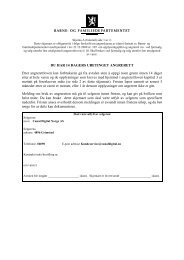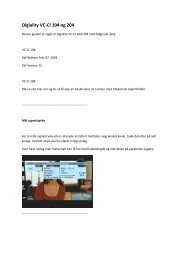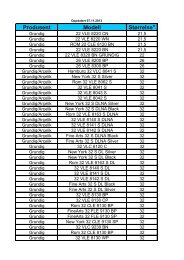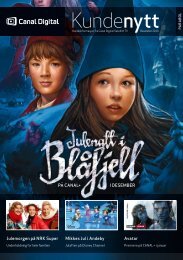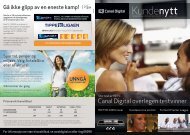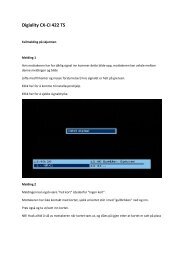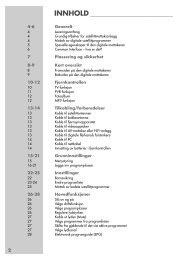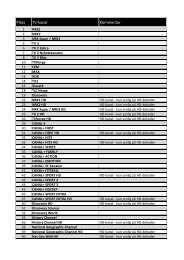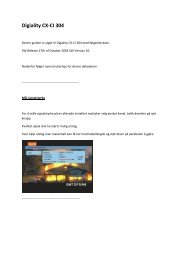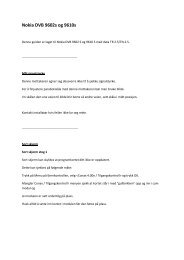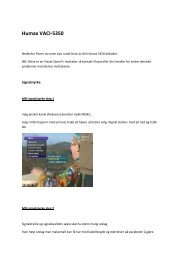Last ned brukermanual - Canal Digital Parabol
Last ned brukermanual - Canal Digital Parabol
Last ned brukermanual - Canal Digital Parabol
You also want an ePaper? Increase the reach of your titles
YUMPU automatically turns print PDFs into web optimized ePapers that Google loves.
Brukermanual<br />
HD PVR 101ST<br />
<strong>Digital</strong> HD PVR-dekoder for parabol<br />
MPEG2 / MPEG4
Kom i gang på 1–2–3<br />
Pakkens innhold<br />
Kontroller at leveransen er komplett før du monterer<br />
dekoderen.<br />
Esken skal inneholde:<br />
• 1 dekoder<br />
• 1 fjernkontroll med 2 batterier<br />
(3V lithium knappebatterier)<br />
• 1 HDMI-kabel<br />
• 1 strømforsyning<br />
med strømledning<br />
• denne <strong>brukermanual</strong>en<br />
• 1 programkort<br />
(ligger sammen med velkomst brevet)<br />
• 1 ethernet-kabel<br />
Merk! Innholdet ligger mellom papplagene i esken,<br />
ta derfor ut pappen for å komme til delene.<br />
Nyttig å vite<br />
Sagem HD PVR 101-ST dekoderen er utstyrt med tre<br />
tunere – to satellitt-tunere og en DTT- tuner, og den<br />
leveres med en integrert harddisk på 250 GB.<br />
Kapasiteten til dekoderens harddisk er<br />
• Ca. 40 timers opptak av High-Definition- programmer.<br />
• Ca. 120 timers opptak av Standard Definitionprogrammer.<br />
Harddisken gir deg mange opptaks- og avspillingsmuligheter.<br />
(Se side 29ff)<br />
Med <strong>Canal</strong> <strong>Digital</strong> HD PVR kan du blant annet:<br />
• Ta opp to programmer samtidig, og i tillegg se på et<br />
tredje program som du allerede har tatt opp på harddisken.<br />
• Ta opp et program mens du ser på et annet program i<br />
Direkte- eller Tidsforskjøvet modus, hvor du i tillegg<br />
har tilgang til pause- og tidsforskyvnings funksjonene.<br />
Hvis du skal koble dekoderen til en SDtv,<br />
trenger du i tillegg en scart-kabel.<br />
Den får du kjøpt hos en tv-forhandler.<br />
2 | Kom i gang på 1–2–3
1<br />
Sjekk at du har alle delene, og at apparatene som skal<br />
kobles sammen (tv, hjemmekino osv.) er frakoblet strømnettet,<br />
før du ut fører tilkoblingene.<br />
1<br />
2<br />
Tilkoblinger<br />
Koble den første satellittantennekabelen i SATkontakten<br />
merket IN 1 (kontakt nr. to fra venstre).<br />
Koble den andre satellitt antennekabelen i SATkontakten<br />
merket IN 2.<br />
3<br />
Hvis du har HD-klar flatskjerm kobler du HDMIkabelen<br />
mellom dekoderen og din tv. [3a]<br />
Hvis du ikke har en HD-klar tv, kobler du isteden en<br />
** Scart-kabel* mellom dekoderen og din tv. [3b]<br />
4<br />
Deretter kobler du strømforsyningen fra<br />
12V-kontakten på dekoderen til strømuttaket.<br />
1<br />
2<br />
4<br />
3 | Kom i gang på 1–2–3<br />
3a<br />
3b<br />
*Scart-kabel følger ikke med. Den får du kjøpt hos en<br />
tv-forhandler.
2<br />
1<br />
2<br />
3<br />
Installering<br />
4 5 6<br />
ghi<br />
jkl<br />
mno<br />
Velg ønsket menyspråk ved å bruke navigasjonspilene<br />
på fjernkontrollen. Trykk OK 7for å bekrefte.<br />
8 9<br />
Velg ønsket land ved å bruke navigasjonspilene 0 på<br />
back<br />
info<br />
fjernkontrollen. Trykk OK for å bekrefte.<br />
Velg Start kanalsøk og bekreft med OK.<br />
• Lagre kanalsøket ved å bekrefte med OK-tasten.<br />
• Trykk OK for å avslutte.<br />
OK<br />
l u m e<br />
v o<br />
1<br />
, .<br />
pqrs<br />
2<br />
abc<br />
tuv<br />
3<br />
def<br />
wxyz<br />
c h a n n e l<br />
5<br />
6<br />
7<br />
Sett programkortet (med gull-brikken opp) inn i kortleseren.<br />
Skru på tv-en. (Husk å sette i stikkontakten.)<br />
Du må nå velge riktig signalinngang på tv-en for å se<br />
tv-bildet via dekoderen.<br />
Scart- og HDMI-tilkoblinger på de fleste av dagens<br />
tv-er finner du når du trykker på knappen merket INPUT<br />
eller AV på fjernkontrollen til tv-apparatet ditt. Hvis du har<br />
problemer med å finne rett signalinngang, må du slå opp i<br />
tv-apparatets <strong>brukermanual</strong>.<br />
Navnet på inngangen bak på tv-en (f.eks. «HDMI 1») skal<br />
stemme overens med valgt signal inngang.<br />
3<br />
Bruk<br />
Skifte kanal<br />
Bruk fjernkontrollen direkte, eller trykk OK for å få opp<br />
OK<br />
kanallisten. Velg så kanal med navigasjonspilene TV og trykk<br />
exit<br />
OK for å bekrefte kanalvalget. For å få tilgang til den<br />
elektroniske programguiden, trykk på [tv guide]. M E N U<br />
Opptak<br />
tv guide<br />
settings<br />
For å ta opp et program direkte, velg kanal og trykk TV<br />
For andre opptaksmåter, se side 29ff.<br />
4<br />
ghi<br />
pqrs<br />
2<br />
abc<br />
M E N U<br />
7 8<br />
l u m e<br />
v o<br />
1<br />
, .<br />
back<br />
5<br />
tuv<br />
0<br />
my tv on demand teletext<br />
exit<br />
tv guide<br />
settings<br />
jkl<br />
.<br />
mute<br />
3<br />
def<br />
6<br />
mno<br />
9<br />
wxyz<br />
info<br />
my tv on demand teletext<br />
mute<br />
c h a n n e l<br />
For mer informasjon, se kap. 2 om tilkoblinger, side 13.
Innhold<br />
Kom i gang på 1–2–3 2<br />
1 – Tilkoblinger 3<br />
2 – Installering 4<br />
3 – Bruk 4<br />
Produktbeskrivelse 6<br />
Nyttig å vite 8<br />
Sikkerhetsanbefalinger 10<br />
Oversikt 12<br />
2. Tilkoblinger 13<br />
Koble til tv 14<br />
Koble til parabol 16<br />
Koble til VOD 17<br />
Koble til HiFi og hjemmekino 18<br />
3. Førstegangsinstallasjon 19<br />
4. Hverdagsbruk 23<br />
5. My TV & Opptaksmuligheter 29<br />
Opptak 30<br />
Programmere opptak via My TV 33<br />
Planlegger 34<br />
Direkte-/tidsforskjøvet visning 36<br />
Direkteopptak 37<br />
Programmere opptak via TV Guide 38<br />
6. TV Guide 39<br />
Programmere opptak via TV Guide 41<br />
7. Video On Demand 43<br />
Kjøp 50<br />
8. Innstillinger 57<br />
Språkinnstillinger 59<br />
TV-signal og kanalsøk 60<br />
Favorittkanaler 62<br />
Bildeinnstillinger 64<br />
Lydinnstillinger 66<br />
Opptaksinnstillinger 67<br />
Brukerinnstillinger 68<br />
Foreldrelås og PIN-koder 69<br />
Sett aldersgrense 70<br />
Endre PIN-kode 71<br />
Systeminformasjon 72<br />
Abonnementsstatus 73<br />
Aldersgrenser 74<br />
Endre PIN-kode 75<br />
Internettinnstillinger 76<br />
Fabrikkinnstillinger 77<br />
Oppdater software 78<br />
9. DTT – <strong>Digital</strong>t bakkenett 79<br />
10. Teknisk informasjon 85<br />
Tekniske data 86<br />
Feilsøking 88<br />
11. Annet 91<br />
Miljøhensyn 92<br />
Ansvarsforhold 94<br />
Ordliste 96<br />
Innhold | 5
Produktbeskrivelse<br />
1 2 3 4 5 6<br />
1 2 3 4 5 6 7 8 9 10 11 12<br />
6 | Produktbeskrivelse
Frontpanel<br />
1. <strong>Digital</strong>t display<br />
• Viser klokke når dekoderen er avslått<br />
• Viser kanalnummer eller status når<br />
dekoderen er på<br />
2. Statusindikator<br />
3. USB-port (deaktivert)<br />
4. +/- knapper – Bytte kanal<br />
5. Av/på-knapp<br />
• Slå på dekoderen (trykk og slipp)<br />
• Ta omstart av dekoderen<br />
(trykk og hold i 5 sek.)<br />
6. Programkortleser<br />
Bakside<br />
1. Inngang Satellitt-antenne 2<br />
2. Inngang Satellitt-antenne 1<br />
3. Inngang DTT-antenne<br />
4. Utgang DTT-antenne (gjennomsløyfing)<br />
5. Ethernet-port<br />
6. HDMI digital audio-/videokobling<br />
7. Analog audiokobling (til Hi-Fi-enhet)<br />
8. Analog komponentvideo (YPbPr)<br />
9. <strong>Digital</strong> lydtilkobling (S/PDIF)<br />
10. Scarttilkobling (til VIDEO eller DVD)<br />
11. Scarttilkobling (til TV)<br />
12. Tilkobling til strømforsyning<br />
Fjernkontroll<br />
1. 0–9 – For kanalvalg og innstillinger<br />
2. Tilbake/back – Gå tilbake til forrige skjermbilde<br />
eller modus<br />
3. Navigasjonspiler<br />
• naviger mellom skjermbildene i menyen<br />
• naviger i programinformasjonen i infobanneret<br />
og i EPG-en<br />
4. V+/V- – Øk eller reduser lydvolumet<br />
5. Menu – Aktiver menyene<br />
6. Funksjonsknapper<br />
7. Knapper for tidsforskjøvet avspilling og<br />
opptak<br />
• Spol tilbake, spill av/pause, spol fremover<br />
8. TV/Exit – Avbryt og gå ut av aktiv meny<br />
eller modus. – Bildeskalering.<br />
9. TV guide – Elektronisk programguide (EPG)<br />
10. Innstillinger/Settings – Språkvalg<br />
11. My tv – Opptaksliste<br />
12. På/Av – Slå på/sett dekoderen i Standby<br />
13. Info – Vis programinformasjon<br />
14. Ch +/Ch - – Bytt kanal<br />
15. OK – Vis kanalliste eller bekreft et valg<br />
16. Record – Start opptak<br />
17. Stopp – Stopp opptak eller avspilling<br />
18. Teletekst – Gå til tekst-tv<br />
19. Mute – Skru lyden av/på<br />
20. On demand – Video On Demand<br />
1<br />
3<br />
5<br />
7<br />
9<br />
11<br />
2<br />
4<br />
6<br />
8<br />
10<br />
12<br />
13<br />
14<br />
15<br />
16<br />
17<br />
18<br />
19<br />
20<br />
Sette inn batterier<br />
Fjern dekselet på baksiden av fjernkontrollen. Sett inn de to runde 3 V litiumbatteriene. Pass på<br />
at +-tegnet vender opp. (Se også «Batterier» på side 11 for å lese mer om sikkerheten ved bruk av<br />
batterier.)<br />
Produktbeskrivelse | 7
Nyttig å vite<br />
Med Sagem HD PVR 101-ST dekoder kan du motta og ta<br />
opp High-Definition- og Standard-Definition- programmer<br />
som sendes av <strong>Canal</strong><strong>Digital</strong>. Dekoderen er utstyrt med<br />
tre tunere – to satellitt-tunere og en DTT- tuner (digitalt<br />
bakkenett), og den leveres med en integrert harddisk på<br />
250 GB.<br />
Kapasiteten* til HD PVR 101-ST dekoderens harddisk er<br />
• 40 timers opptak av High-Definition-programmer.<br />
• 120 timers opptak av Standard Definitionprogrammer.<br />
Harddisken gir deg mange opptaks- og avspillingsmuligheter.<br />
Med <strong>Canal</strong> <strong>Digital</strong> HD PVR kan du blant annet:<br />
• Ta opp to programmer samtidig, og i tillegg se på et<br />
tredje program som du allerede har tatt opp på harddisken.<br />
• Ta opp et program mens du ser på et annet program i<br />
Direkte- eller Tidsforskjøvet modus, hvor du i tillegg<br />
har tilgang til pause- og tidsforskyvnings funksjonene.<br />
Automatisk opp datering av programvare<br />
HD PVR 101-ST har en automatisk funksjon for oppdatering<br />
av dekoderens programvare. Oppdateringen lastes<br />
<strong>ned</strong> direkte via satellittsignalet, når dekoderen slås på,<br />
og du vil få spørsmål om du vil installere opp dateringen.<br />
Du kan velge om du vil installere den med en gang eller<br />
utsette installasjonen. Vi anbefaler at du velger å installere<br />
oppdateringen.<br />
Ta vare på din dekoder<br />
For å redusere slitasje og strømforbruket på din dekoder,<br />
anbefales det at du setter den i standby- modus når den<br />
ikke er i bruk.<br />
Trekk ut støpslet fra stikkontakten dersom du ikke skal<br />
bruke dekoderen over en lengre periode.<br />
Støy<br />
Dekoderens harddisk og vifte avgir noe støy når den er<br />
påslått, og dette er helt normalt. Støyen opphører når<br />
dekoderen settes i standby-modus. Gjør det der for til en<br />
vane å sette den i standby-modus når den ikke er i bruk.<br />
Lydnivået er også avhengig av underlaget boksen står på,<br />
samt det som står oppå dekoderen.<br />
*Gjennomsnittlige verdier oppgitt som informasjon. Disse kan variere, avhengig av signalets fysiske egenskaper.<br />
8 | Nyttig å vite
Tilkoblinger<br />
For fullt ut å dra nytte av funksjonene på HD PVR 101-STdekoderen,<br />
må du koble til begge SAT- tunerne.*<br />
Les om dette i kapittel 2, Tilkoblinger (side 13).<br />
Du må også passe på:<br />
• at de to satellittsignalinngangene er fullstendig<br />
uavhengige. Dette betyr at du bruker et LNB-hode med<br />
flere utganger (for eksempel LNB med fire utganger<br />
slik at du har muligheten til flere dekodere senere).<br />
• at du ikke bruker en splitter (fordeler).<br />
• at LNB-hodet er rettet mot <strong>Canal</strong> <strong>Digital</strong>-satellitten<br />
(Thor).<br />
Symboler å legge merke til<br />
Anbefalt<br />
IKKE Anbefalt<br />
Koble til begge<br />
SAT-tunerne<br />
<strong>Digital</strong> dekoder<br />
– Gode tips og triks.<br />
– Lurt å huske på.<br />
<strong>Digital</strong> dekoder<br />
– Viktig å merke seg.<br />
* Begge SAT-tunerne er nødvendige, blant annet for å kunne ta opp<br />
et program mens du ser på et annet, og for at EPG-en skal virke.<br />
Koble til en<br />
SAT-tuner<br />
Nyttig å vite | 9
Sikkerhetsanbefalinger<br />
Dekoderens plassering<br />
Dekoderen trives best hvis den:<br />
• Plasseres innendørs for å beskytte den fra lyn, regn og<br />
direkte sollys.<br />
• Ikke utsettes for svært kraftig lys (sol, spotlys osv.).<br />
• Ikke plasseres nær radiatorer eller andre varmekilder.<br />
• Plasseres på et tørt og godt ventilert sted, slik at det er<br />
plass rundt dekoderen til ventilasjon, og slik at gardiner,<br />
annet utstyr eller skap ikke hindrer luft sirkulasjon rundt<br />
ventilasjonsåpningene. Ikke plasser noe på toppen av<br />
dekoderen, da dette vil begrense ventilasjonen.<br />
• Blir beskyttet mot fuktighet.<br />
• Plasseres på et trygt sted der den ikke kan falle <strong>ned</strong>.<br />
• Plasseres utenfor barn og dyrs rekkevidde.<br />
• Plugges direkte inn i strømuttaket med strøm ledningen<br />
som følger med dekoderen, Bruk av skjøteledning<br />
anbefales ikke. Koble dekoderen til et strømuttak som er<br />
lett å komme til.<br />
Advarsler og sikkerhetsinstruksjoner<br />
Ikke åpne dekoderen!<br />
Farlig Spenning på innsiden<br />
Bruk bare strømforsyningen som følger med dekoderen,<br />
når du skal koble den til strømuttaket. Andre strømledninger<br />
kan være farlig.<br />
Som en forholdsregel fungerer strømforsyningen som en<br />
frakoblingsmekanisme for 230V strømforsyningen.<br />
Derfor må du koble dekoderen til et strømuttak som er i<br />
nærheten og lett å komme til.<br />
Du må ikke utsette dekoderen for fuktighet. Dette kan<br />
føre til kortslutning (brann eller elektrisk støt). Ikke<br />
plasser gjenstander som inneholder væske (f.eks. en vase<br />
eller en potteplante) oppå apparatet. Du må ikke sprute<br />
væske på dekoderen. Hvis det kommer væske på dekoderen,<br />
trekker du umiddelbart ut kontakten fra strøm uttaket<br />
og kontakter leverandøren.<br />
Pass på at det ikke kommer væske eller metall gjenstander<br />
inn i dekoderen gjennom ventilasjons åpningene.<br />
Hvis dekoderen har vært utsatt for store temperaturendringer,<br />
må den ikke kobles til med en gang. La den stå<br />
noen timer i romtemperatur først, så den får akklimatisert<br />
seg.<br />
10 | Sikkerhetsanbefalinger
Dekoderen må kobles fra strømmen (enten fra strømuttaket<br />
eller baksiden) før du endrer tilkoblingene mellom<br />
tv, videospiller eller antenne.<br />
Det anbefales å koble fra både strømmen og antennekabelen<br />
under torden vær. Dekoderen og tv-en kan skades<br />
av lyn selv om de er avslått.<br />
Forsøk på å åpne dekoderen kan føre til rettsfor følgelse.<br />
Hvis du ikke overholder sikkerhets for skrift ene og<br />
anbefalingene som beskrives her, kan du holdes ansvarlig<br />
for kostnader til reparasjon eller erstatning.<br />
Kontakttilkoblingenes spenningsnivå<br />
(Se side 6 i denne brukerhåndboken)<br />
Kontakt nr. 12 – Farlig spenning.<br />
Kontakt nr. 1, 2, 3, 4, 5, 6, 7, 8, 9, 10 og 11<br />
– Svært lav sikkerhetsspenning.<br />
Batterier<br />
Batterier kan lett svelges av små barn. Ikke la små barn<br />
leke med fjernkontrollen. Batteriene må ikke kastes i<br />
flammer, lades opp på nytt, legges i feil vei (+ tegnet<br />
skal vende opp) eller blandes med brukte eller andre<br />
batterityper. Dette kan føre til eksplosjon eller<br />
lekk asje og forårsake personskade.<br />
Forstyrrelse<br />
Ikke plasser dekoderen nær apparater som kan føre til<br />
elektromagnetiske forstyrrelser (for eksempel høyt -<br />
talere). Dette kan påvirke dekoderen og forvrenge bildet<br />
eller lyden.<br />
Harddisk<br />
Dekoderen inneholder en harddisk. Sett dekoderen<br />
i standby-modus før den kobles fra eller flyttes.<br />
Dekoderens harddisk og vifte avgir noe støy når den er<br />
påslått, og dette er helt normalt.<br />
Rengjøring<br />
Utsiden av dekoderen rengjøres med en myk og tørr klut.<br />
Ikke bruk noen form for grovkornet svamp, skurepulver<br />
eller løsemidler, for eksempel alkohol eller terpentin.<br />
Dette kan skade overflaten på dekoderen.<br />
Når dekoderen ikke er i bruk<br />
Dekoderen bør settes i standby-modus når den ikke er i<br />
bruk. Dette vil spare både strøm og slitasje på dekoderen.<br />
Hvis dekoderen skal stå ubrukt over en lengre periode,<br />
anbefales det at du trekker ut stikkontakten.<br />
Sikkerhetsanbefalinger | 11
Oversikt<br />
Denne dekoderen fra Sagem Communications er laget<br />
for satellitt-tv og bakkenett (DTT). Den er utstyrt med en<br />
harddisk så du kan gjøre digitale videoopptak.<br />
Når du har koblet til dekoderen, kan du benytte deg av alle<br />
tjenestene.<br />
Dekoderen fra Sagem Communication er resultatet av en<br />
kontinuerlig utvikling. Vi reserverer oss retten til å endre<br />
og forbedre produktet som er beskrevet i denne brukerhåndboken,<br />
uten forhåndsvarsel.<br />
Dette produktet er produsert i samsvar med EMC direktiv<br />
89/336/EEC.<br />
Denne HDTV-dekoderen overholder minimums kravene til<br />
HDTV. HDTV-logoen er et varemerke for EICTA.<br />
HDMI, HDMI-logoen og High-Definition Multimedia Interface<br />
er varemerker eller registrerte varemerker for HDMI<br />
Licensing LLC.<br />
CE-merking<br />
CE-merkingen betyr at produktet overholder de nødvendige<br />
kravene i direktivet 1999/5/CE fra Europaparlamentet<br />
og Europarådet vedrørende brukeres helse,<br />
sikkerhet og magnetisk forstyrrelse ved bruk av radio- og<br />
telekommunikasjonsutstyr.<br />
Samsvarserklæringen finner du på nettsiden til Sagem<br />
Communications, www.sagem.com, eller den kan fås ved<br />
henvendelse til følgende adresse:<br />
Sagem Communications – Customer relations department<br />
4 rue du Petit Albi - 95800 Cergy Saint-Christophe -<br />
Frankrike<br />
Copyright © 2008 Sagem Communications<br />
Alle rettigheter reservert<br />
Standard kode:<br />
Dekoderen er utstyrt med en standardinnstilt kode som er<br />
1234.<br />
Hvis du har glemt koden din, kan abonnementsinnehaver<br />
kontakte kundeservice for å tilbakestille koden.<br />
12 | Oversikt
Tilkoblinger<br />
Kontroller at leveransen er komplett før du monterer<br />
dekoderen. Innholdet skal være:<br />
• 1 dekoder<br />
• 1 fjernkontroll med 2 batterier (3V lithium knappebatterier)<br />
• 1 HDMI-kabel<br />
• 1 strømforsyning med strømledning<br />
• 1 programkort<br />
• 1 ethernet-kabel<br />
• denne <strong>brukermanual</strong>en<br />
Kontroller at apparatene som skal kobles sammen<br />
(tv, hjemmekino osv.) er frakoblet strømnettet, før du utfører<br />
tilkoblingene.<br />
2<br />
| 13
Tilkoblinger<br />
Koble til en HD-klar flatskjerm<br />
Hvis du ønsker å se på tv i HD kvalitet, så må du koble<br />
HDMI-kontakten på dekoderen til HDMI-kontakten (HDCPbeskyttet)<br />
på din tv.<br />
<strong>Digital</strong> dekoder<br />
Husk at du må velge riktig signalinngang på tv-en for å se<br />
tv-bildet via dekoderen.<br />
Scart- og HDMI-tilkoblingene på de fleste av dagens tv-er<br />
finner du når du trykker på knappen merket INPUT eller<br />
AV på fjernkontrollen til tv-apparatet ditt. Hvis du har<br />
problemer med å finne rett signalinngang, må du slå opp i<br />
tv-apparatets <strong>brukermanual</strong>.<br />
HDMI-kabel<br />
Navnet på inngangen bak på tv-en (f.eks. «HDMI 1») skal<br />
stemme overens med valgt signal inngang.<br />
DVI-kobling: Hvis tv-en er utstyrt med en DVI-kobling<br />
(HDCP-beskyttet), må du også koble til lyd (se side 15).<br />
HD-klar flatskjerm<br />
14 | Tilkoblinger
Koble til en bilderørs-TV<br />
Koble tv-en til dekoderen ved hjelp av scart- kontakten*<br />
(merket TV).<br />
<strong>Digital</strong> dekoder<br />
Husk at du må velge riktig signalinngang på tv-en for å se<br />
tv-bildet via dekoderen.<br />
Scart- og HDMI-tilkoblinger på de fleste av dagens tv-er<br />
finner du når du trykker på knappen merket INPUT eller<br />
AV på fjern kontrollen til tv-apparatet ditt. Hvis du har<br />
problemer med å finne rett signalinngang, må du slå opp i<br />
tv-apparatets <strong>brukermanual</strong>.<br />
Navnet på inngangen bak på tv-en (f.eks. «scart 1») skal<br />
stemme overens med valgt signal inngang.<br />
Scart-kabel*<br />
Bilderørs-tv<br />
*Scart-kabel følger ikke med. Den får du kjøpt hos en<br />
tv-forhandler.<br />
Tilkoblinger | 15
Koble til en parabol<br />
Sett programkortet (med gullbrikken opp) inn i kortleseren.<br />
Koble den første satellittantennekabelen i SAT- kontakten<br />
merket IN 1 (kontakt nr. to fra venstre), og den andre<br />
satellitt antennekabelen i SAT-kontakten merket IN 2.<br />
Deretter kobler du til strømforsyningen mellom 12Vkontakten<br />
på dekoderen og strømuttaket.<br />
Tilkoblinger for DTT (digitalt bakkenett)<br />
Se side 79.<br />
Merk! <strong>Parabol</strong>en fra <strong>Canal</strong> <strong>Digital</strong> virker kun på <strong>Canal</strong><br />
<strong>Digital</strong> sine satellitter.<br />
Merk! Begge SAT-tunerne er nødvendige å koble til, blant<br />
annet for at du skal kunne ta opp et program mens du ser<br />
på et annet, og for at EPG-en skal virke.<br />
2 stk. satellittantennekabler<br />
<strong>Digital</strong> dekoder<br />
16 | Tilkoblinger
Koble til VOD-tjenesten GO<br />
Vår Video On Demand-tjeneste GO fungerer som din egen<br />
videoportal, hvor du kan bla deg gjennom filmtitler og<br />
kjøpe tilgang til filmer.<br />
<strong>Digital</strong> dekoder<br />
For å få tilgang til GO, må du ha et internettabonnement.<br />
For å se film trenger du også en tilgjengelig* internetthastighet<br />
på minimum 3 Mbit.<br />
Koble dekoderen til Internett med ethernet-kabelen.<br />
Den medfølgende ethernet-kabelen er 5 meter lang. Hvis<br />
du trenger en lengre kabel eller ønsker en trådløs løsning,<br />
kan du kjøpe dette hos din tv-/dataforhandler.<br />
Ethernet-kabel<br />
* VOD-tjenesten alene trenger en hastighet på 3 Mbit for å<br />
vise film.<br />
Internettmodem/<br />
nettverkspunkt<br />
PC-er som surfer/laster <strong>ned</strong> fra nettet samtidig, vil redusere<br />
hastigheten til VOD-tjenesten. Hastigheten kan også<br />
variere med nettverkstrafikken generelt.<br />
Se canaldigital.no for å teste hvilken internetthastighet du<br />
har i øyeblikket, og for å lese mer om VOD og Internett.<br />
Hvis du ønsker å endre ditt internettabonnement må du<br />
kontakte din interenettleverandør.<br />
Tilkoblinger | 17
Koble til en Hi-Fi-enhet<br />
Du kobler dekoderen til et Hi-Fi system med standard<br />
audio-kabel. Koble høyre (R/Rød) og venstre (L/Hvit) lydutgang<br />
på dekoderen til AUX-inngangen på Hi-Fi- systemet.<br />
(Kabel følger ikke med.)<br />
Tips: Med denne oppkoblingen kan du lytte til<br />
radio kanalene når tv-en er avslått.<br />
Koble til en hjemmekino-forsterker<br />
For å høre sendinger i Dolby <strong>Digital</strong>-lyd (som er til gjengelig<br />
i noen kanaler), må du koble dekoderen<br />
til en hjemmekino-forsterker som er utstyrt med en<br />
S/PDIF-inngang. Koble DIGITAL LYD-utgangen<br />
(S/PDIF) til inngangen på din hjemmekino-forsterker.<br />
(Koaksial-kabel følger ikke med.)<br />
Merk! Du må også sette lydinnstillingene på dekoderen til<br />
Dolby <strong>Digital</strong> (se side 66). Ved sending i Dolby digital vil du<br />
nå kun få lyd via ditt hjemme kino-anlegg, og tv-en vil være<br />
uten lyd. Hvis send ingen ikke er i Dolby digital vil du få lyd<br />
fra begge deler.<br />
18 | Tilkoblinger
Førstegangsinstallasjon<br />
Når dekoderen er riktig koblet til, må du utføre en<br />
førstegangsinstallasjon.<br />
Dette kapittelet beskriver hvordan du gjør dette.<br />
3<br />
Slå på dekoderen og tv-en.<br />
Velg riktig signalinngang på din tv (f. eks. HDMI 1).<br />
– Se tv-ens <strong>brukermanual</strong>, hvis du er i tvil.<br />
Når dette er gjort riktig vil det vises et velkomstbilde på skjermen.<br />
| 19
Installering<br />
Velg menyspråk<br />
1. Velg ønsket menyspråk ved å bruke navigasjons pilene<br />
på fjernkontrollen. Trykk OK for å bekrefte.<br />
Velg land<br />
2. Velg ønsket land ved å bruke navigasjonspilene på fjernkontrollen.<br />
Trykk OK for å bekrefte.<br />
20 | Installering
Start kanalsøk<br />
3. Kontroller at antennekabelen er riktig tilkoblet før<br />
kanalsøk utføres. Velg Start kanalsøk og trykk OK for å<br />
bekrefte.<br />
Installasjon av satellittkanaler<br />
4. Dekoderen søker automatisk etter de tilgjengelige<br />
kanalene. Velg Lagre søkeresultatet og trykk OK for å<br />
lagre kanalene.<br />
Avansert kanalsøk skal kun brukes hvis du er erfaren,<br />
da dette kan føre til feilinstallasjon av ditt tilbud fra<br />
<strong>Canal</strong> <strong>Digital</strong>.<br />
Installering | 21
5. Velg Fullfør installasjon og trykk OK for å fullføre<br />
installasjonen.<br />
Velg Installer DTT-kanaler kun hvis du trenger å<br />
installere bakkenett-kanaler. Dette er ikke nødvendig<br />
hvis du har koblet til satellitt-tv.<br />
Hvis du ønsker å installere DTT-kanaler, kan du lese<br />
mer om dette på side 79.<br />
22 | Installering
Hverdagsbruk<br />
4<br />
| 23
Kanalvalg<br />
Kanallisten<br />
1<br />
, .<br />
4<br />
ghi<br />
7<br />
pqrs<br />
1<br />
, .<br />
2 4<br />
Aktiver kanallisten ved å trykke 0OK. Velg kanal med<br />
back<br />
info<br />
navigasjonspilene og trykk OK for å bekrefte kanal valget.<br />
abc<br />
ghi<br />
5 7<br />
jkl<br />
8<br />
tuv<br />
pqrs<br />
back<br />
2<br />
abc<br />
3 5<br />
def<br />
jkl<br />
6 8<br />
mno<br />
tuv<br />
9<br />
0<br />
wxyz<br />
3<br />
def<br />
6<br />
mno<br />
9<br />
wxyz<br />
info<br />
Kanalinformasjon<br />
Hver gang du bytter kanal, vil et programbanner vises på<br />
OK<br />
skjermen.<br />
l u m e<br />
v o<br />
1<br />
, .<br />
4<br />
ghi<br />
7<br />
pqrs<br />
back<br />
2<br />
abc<br />
5<br />
jkl<br />
8<br />
tuv<br />
0<br />
3<br />
def<br />
6<br />
mno<br />
9<br />
wxyz<br />
info<br />
c h a n n e l<br />
OK<br />
Tips<br />
OK<br />
• Bla sidevis i kanallisten med høyre og venstre<br />
navigasjonspil.<br />
• Bytt til radiokanalene ved å trykke<br />
• Bytt til en favorittliste ved å trykke<br />
l u m e<br />
v o<br />
l u m e<br />
v o<br />
M E N U<br />
exit<br />
c h a n n e l<br />
M E N U<br />
[grønn].<br />
[blå].<br />
• Gå tilbake til forrige besøkte kanal ved å trykke<br />
TV<br />
[back].<br />
c h a n n e l<br />
1<br />
, .<br />
4<br />
ghi<br />
7<br />
pqrs<br />
back<br />
2<br />
abc<br />
5<br />
jkl<br />
8<br />
tuv<br />
0<br />
3<br />
def<br />
6<br />
mno<br />
9<br />
wxyz<br />
info<br />
Banneret viser:<br />
• Aktiv favorittliste, kanalnummer og kanalnavn.<br />
• Programnavn og varighet, programtype og informasjon<br />
om programmet.<br />
• Opptaksmulighet via Enkeltopptak. Trykk TV [rec] for<br />
å starte opptak av programmet.<br />
exit<br />
tv guide my tv on demand teletext<br />
• Hvis programmet sendes i HD eller Dolby <strong>Digital</strong>, vil<br />
henholdsvis HD og 5.1 ikonene bli uthevet.<br />
settings<br />
mute<br />
M E N U<br />
TV<br />
24 | Kanalvalg<br />
exit<br />
tv guide<br />
my tv on demand teletext<br />
l u m e<br />
v o<br />
OK<br />
c h a n n e l
1<br />
, .<br />
4<br />
ghi<br />
7<br />
pqrs<br />
back<br />
2<br />
abc<br />
5<br />
jkl<br />
8<br />
tuv<br />
0<br />
3<br />
def<br />
6<br />
mno<br />
9<br />
wxyz<br />
info<br />
1<br />
, .<br />
4<br />
2<br />
abc<br />
ghi<br />
jkl<br />
mno<br />
Utvidet informasjon<br />
7<br />
pqrs<br />
5<br />
8<br />
tuv<br />
3<br />
def<br />
6<br />
9<br />
wxyz<br />
Hvis du trykker 0 [info]-knappen får du opp programbanneret,<br />
men med enda flere<br />
back<br />
info<br />
muligheter:<br />
• Pil opp og <strong>ned</strong> med navigasjonspilene for å se hvilke<br />
l u m e<br />
programmer OK som i øyeblikket sendes på andre kanaler.<br />
v o<br />
1<br />
, .<br />
på den valgte M E N U kanalen. 4<br />
ghi<br />
7<br />
pqrs<br />
c h a n n e l<br />
2 3<br />
• Bruk høyre navigasjonspil for å lese om neste program<br />
abc<br />
8 9<br />
• Trykk OK for å se på den kanalen du leser om, eller fjern<br />
tuv<br />
wxyz<br />
informasjonen ved å trykke 0 [info].<br />
back<br />
5<br />
jkl<br />
def<br />
6<br />
mno<br />
info<br />
l u m e<br />
v o<br />
• Trykk [gul] knapp for å lese utvidet informasjon om<br />
programmet. Hvis gul knapp ikke vises på skjermen, er<br />
det ikke tilgjengelig mer informasjon.<br />
TV<br />
exit<br />
tv guide<br />
settings<br />
OK<br />
M E N U<br />
my tv on demand teletext<br />
mute<br />
c h a n n e l<br />
TV<br />
exit<br />
tv guide<br />
my tv on demand teletext<br />
l u m e<br />
v o<br />
OK<br />
c h a n n e l<br />
settings<br />
mute<br />
M E N U<br />
Kanalvalg | 25
ghi<br />
7<br />
pqrs<br />
back<br />
jkl<br />
8<br />
tuv<br />
0<br />
mno<br />
9<br />
wxyz<br />
info<br />
1<br />
, .<br />
4<br />
2<br />
abc<br />
5<br />
3<br />
def<br />
6<br />
l u m e<br />
v o<br />
OK<br />
c h a n n e l<br />
ghi<br />
jkl<br />
mno<br />
7<br />
8<br />
9<br />
pqrs<br />
tuv<br />
0<br />
wxyz<br />
M E N U<br />
back<br />
info<br />
l u m e<br />
v o<br />
TV<br />
exit<br />
OK<br />
Bytte favorittliste<br />
1. Trykk OK for å aktivere kanallisten.<br />
M E N U<br />
2. Trykk<br />
c h a n n e l<br />
[blå] knapp for å veksle mellom favorittlistene.<br />
Forutsetter at du har opprettet minst en favorittliste.<br />
Du kan lage og organisere egne favorittlister under<br />
innstillinger for Favorittkanaler (se side 62).<br />
TV<br />
exit<br />
Midlertidig valg av språk for lyd og tekst<br />
tv guide<br />
my tv on demand teletext<br />
Trykk [settings]-knappen for å se hvilke språk som er<br />
settings<br />
mute<br />
tilgjengelig for lyd og teksting for den aktuelle kanalen.<br />
Velg blant tilgjengelige språk for lyd og undertekster ved å<br />
bruke navigasjonspilene.<br />
Trykk OK for å bekrefte.<br />
Alle endringer utføres umiddelbart.<br />
tv guide<br />
my tv on demand teletext<br />
Merk! Ikke alle kanaler eller programmer har språkvalg.<br />
settings<br />
mute<br />
26 | Hverdagsbruk
1<br />
, .<br />
4<br />
1<br />
, .<br />
4<br />
ghi<br />
7<br />
2<br />
abc<br />
5<br />
2<br />
abc<br />
5<br />
jkl<br />
8<br />
3<br />
def<br />
6<br />
3<br />
def<br />
6<br />
mno<br />
9<br />
ghi<br />
7<br />
pqrs<br />
jkl<br />
8<br />
tuv<br />
0<br />
mno<br />
9<br />
wxyz<br />
1<br />
, .<br />
4<br />
2<br />
abc<br />
5<br />
3<br />
def<br />
6<br />
pqrs<br />
back<br />
back<br />
tuv<br />
0<br />
wxyz<br />
info<br />
info<br />
l u m e<br />
v o<br />
ghi<br />
7<br />
pqrs<br />
back<br />
Radio<br />
jkl<br />
8<br />
tuv<br />
0<br />
OK<br />
mno<br />
9<br />
wxyz<br />
info<br />
1. Trykk OK , . for abc å få def 0opp kanallisten.<br />
ghi<br />
jkl<br />
mno<br />
pqrs<br />
tuv<br />
wxyz<br />
2. Trykk [grønn] knapp for å skifte til listen over radiokanalene.<br />
pqrs<br />
tuv<br />
7 8 9<br />
0<br />
wxyz<br />
TV<br />
tv guide<br />
7<br />
pqrs<br />
1 2<br />
M E N U<br />
back<br />
4 5<br />
c h a n n e l<br />
back<br />
info<br />
3. Velg ønsket radiokanal med navigasjonspilene og trykk<br />
OK. Eller trykk / for å skifte kanal og samtidig<br />
høre exit på kanalene.<br />
M E N U<br />
l u m e<br />
v o<br />
0<br />
OK<br />
8<br />
tuv<br />
3<br />
6<br />
my tv on demand teletext<br />
TV<br />
l u m e<br />
v o<br />
1<br />
, .<br />
4<br />
ghi<br />
2<br />
abc<br />
5<br />
jkl<br />
OK<br />
For å gå ut av radiomodus, trykk TV.<br />
c h a n n e l<br />
3<br />
def<br />
6<br />
mno<br />
9<br />
wxyz<br />
info<br />
c h a n n e l<br />
M E N U<br />
settings<br />
mute<br />
TV<br />
M E N U<br />
exit<br />
kanalliste som<br />
tv guidehar my tv<br />
radiokanaler.<br />
on demand teletext<br />
Du skifter liste med<br />
Hvis du ikke får opp radiokanalene, må du først bytte til en<br />
[blå] knapp.<br />
settings<br />
mute<br />
l u m e<br />
v o<br />
1<br />
, .<br />
4<br />
ghi<br />
7<br />
back<br />
2<br />
abc<br />
5<br />
jkl<br />
8<br />
OK<br />
3<br />
def<br />
6<br />
mno<br />
9<br />
info<br />
c h a n n e l<br />
l u m e<br />
v o<br />
l u m e<br />
v o<br />
TV<br />
TV<br />
exit<br />
exit<br />
tv guide<br />
OK<br />
M E N U<br />
OK<br />
M E N U<br />
Justering av lydvolum<br />
Bruk knappene for volume +<br />
lydnivået.<br />
Trykk på<br />
c h a n n e l<br />
my tv on demand teletext<br />
c h a n n e l<br />
1<br />
, .<br />
4<br />
tv guide settings my tv on demand teletext mute<br />
Trykk [mute] igjen for å få lyden<br />
M E Ntilbake.<br />
U<br />
settings<br />
mute<br />
TV<br />
l u m e<br />
v o<br />
ghi<br />
7<br />
pqrs<br />
back<br />
tv guide<br />
settings<br />
2<br />
abc<br />
5<br />
jkl<br />
8<br />
tuv<br />
0<br />
og –<br />
OK<br />
l u m e<br />
v o<br />
1<br />
, .<br />
4<br />
ghi<br />
7<br />
pqrs3<br />
[mute] for å slå av lyden helt.<br />
back<br />
def<br />
6<br />
mno<br />
9<br />
wxyz<br />
info<br />
my tv on demand teletext<br />
mute<br />
c h a n n e l<br />
2<br />
abc<br />
5<br />
jkl<br />
8<br />
tuv<br />
0<br />
OK<br />
M E N U<br />
tv guide my tv on demand teletext<br />
Merk! Lyden i VCR scartkontakten og utgangene for<br />
TV<br />
settings<br />
mute<br />
Hi-fi og digital lyd / S/PDIF påvirkes ikke av disse<br />
exit<br />
operasjonene.<br />
exit<br />
3<br />
def<br />
6<br />
mno<br />
9<br />
wxyz<br />
info<br />
c h a n n e l<br />
for å justere<br />
exit<br />
tv guide<br />
my tv on demand teletext<br />
TV<br />
Hverdagsbruk | 27
1<br />
, .<br />
4<br />
2<br />
abc<br />
5<br />
1<br />
, .<br />
34<br />
def<br />
ghi<br />
67<br />
2<br />
abc<br />
5<br />
jkl<br />
8<br />
3<br />
def<br />
6<br />
mno<br />
9<br />
ghi<br />
7<br />
jkl<br />
8<br />
mno<br />
pqrs<br />
9<br />
tuv<br />
0<br />
wxyz<br />
pqrs<br />
back<br />
tuv<br />
0<br />
1<br />
, .<br />
wxyz<br />
back<br />
info<br />
2<br />
abc<br />
3<br />
def<br />
info<br />
4<br />
5<br />
6<br />
l u m e<br />
v o<br />
OK<br />
ghi<br />
7<br />
pqrs<br />
l u m e<br />
v o<br />
jkl<br />
8<br />
c h a n n e l<br />
tuv<br />
0<br />
mno<br />
OK9<br />
wxyz<br />
c h a n n e l<br />
back<br />
info<br />
M E N U<br />
TV<br />
exit<br />
tv guide<br />
settings<br />
1<br />
, .<br />
M E N U<br />
Tekst-tv OK<br />
l u m e<br />
v o<br />
1<br />
, .<br />
Tekst-tv 4 5 er 6tilgjengelig kun hvis programleverandøren<br />
ghi TV jkl<br />
mno<br />
tilbyr tjenesten.<br />
7<br />
pqrs<br />
2<br />
2<br />
abc<br />
exit 8 9<br />
tuv<br />
wxyz<br />
3M E N U<br />
For abc tekst-tv def 0 trykk<br />
4<br />
back<br />
5 tv guide 6 my tv info on demand teletext<br />
ghi<br />
7my pqrs<br />
jkl<br />
mno<br />
Trykk<br />
8 9<br />
on demand settings teletext<br />
mute<br />
gjennomsiktig tuv<br />
wxyz bakgrunn.<br />
tv<br />
0 OK<br />
mute info<br />
back<br />
l u m e<br />
3<br />
def<br />
[teletext].<br />
[teletext] en gang til for å se tekst-tv med<br />
c h a n n e l<br />
Gå til ønsket side ved å bruke de numeriske tastene eller<br />
TV<br />
trykk / for å bla en side opp/<strong>ned</strong>.<br />
v o<br />
exit<br />
c h a n n e l<br />
Merk! Hvis du har koblet til tv-en via HDMI, og ønsker å<br />
bruke tv-ens tekst-tv, må du i tillegg koble til en Scartkabel,<br />
da HDMI ikke støtter dette.<br />
l u m e<br />
v o<br />
OK<br />
M E N U<br />
Trykk TV eller<br />
tv guide<br />
c h a n n e l<br />
my tv on demand teletext<br />
[teletext] for å gå ut av tekst-tv.<br />
settings<br />
M E N U<br />
TV<br />
mute<br />
*Scart-kabel kan kjøpes hos en tv-forhandler.<br />
exit<br />
tv guide<br />
28<br />
tv<br />
|<br />
demand teletext<br />
Hverdagsbruk<br />
my on<br />
TV<br />
settings<br />
mute
My TV & Opptaksmuligheter<br />
Fra 40 til 120 timers opptak er mulig. (Se side 8 for mer info.)<br />
25<br />
Merk! Begge SAT-tunerne er nødvendige å koble til, blant annet for at du skal<br />
kunne ta opp et program mens du ser på et annet, og for at EPG-en skal virke.<br />
Det er mulig å:<br />
• se ett program og ta opp et annet program<br />
• se opptaket av ett program mens to andre tas opp<br />
• se på ett program i tidsforskjøvet visning mens et annet program tas opp<br />
Du har følgende opptaksmuligheter:<br />
• programmer opptak via My TV<br />
• ved hjelp av direkte-/tidsforskjøvet visning<br />
• direkteopptak<br />
• programmer opptak via programguiden (EPG)<br />
• serieopptak – ta opp en serie via EPG<br />
| 29
Opptak<br />
4<br />
Tilgang til opptakslistenghi<br />
11<br />
22<br />
33<br />
1 2 3<br />
Opptakslisten finner du ved å trykke<br />
pqrs<br />
tuv<br />
def<br />
tv guide 0<br />
6<br />
back<br />
mno<br />
settings 9<br />
wxyz<br />
wxyz [my tv]-tasten.<br />
my tv on demand<br />
OK<br />
teletext 1<br />
info<br />
, .<br />
/<br />
4<br />
mute<br />
. ghi<br />
7<br />
M E N U<br />
pqrs<br />
abc<br />
def<br />
Velg et program ghi ghi<br />
jkl jkl ved mno mnohjelp ghi av navigasjonspilene. jkl<br />
Hvis listen<br />
5, .<br />
77<br />
18<br />
8 992<br />
7 3<br />
6<br />
8<br />
går over flere sider, bytter du side med<br />
jkl<br />
mno<br />
l u m e<br />
v o<br />
1<br />
, .<br />
7<br />
1<br />
, .<br />
4<br />
7<br />
pqrs<br />
2<br />
abc<br />
TV back<br />
5<br />
exit jkl<br />
8<br />
ghi<br />
tuv<br />
Hvis du tar back backopp en serie, info info<br />
back vil alle episodene info<br />
OK i serien bli<br />
ghi<br />
jkl<br />
mno<br />
07<br />
samlet i en egen mappe.<br />
back<br />
abc<br />
def<br />
pqrs<br />
tuv<br />
wxyz<br />
Pågående<br />
4 5<br />
opptak<br />
6<br />
er markert med<br />
OK<br />
OK<br />
ghi<br />
jkl<br />
mno 0<br />
for serieopptak.<br />
e<br />
e<br />
m u<br />
u<br />
l<br />
l<br />
pqrs<br />
tuv<br />
wxyz<br />
Trykk OK for å spille av opptaket.<br />
I play-modus:<br />
l u m e<br />
v o<br />
1<br />
, .<br />
7<br />
back<br />
2<br />
• Bruk<br />
o<br />
v<br />
v<br />
, ., .<br />
44<br />
pqrs pqrs<br />
abc abc<br />
55<br />
, tuv . tuv<br />
00<br />
4<br />
3 7<br />
MM EEN NU<br />
U<br />
info<br />
l u m e<br />
[rev],<br />
def def<br />
66<br />
wxyz wxyz<br />
abc<br />
c<br />
c h a<br />
n<br />
n n e<br />
l<br />
l<br />
M E N U<br />
TV<br />
TV<br />
settings<br />
mute M E N U<br />
OK<br />
exit<br />
[play] for å spole i program-<br />
tv guide my tv on demand teletext<br />
met som<br />
TV TV<br />
er tatt opp. Pause<br />
TV<br />
/ Stopp spoling med<br />
settings<br />
mute<br />
exit exit<br />
exit<br />
[play].<br />
TV<br />
exit<br />
M E N Utv tv guide guide my my tv tv on on demand teletext<br />
tv guide my tv on demand teletext<br />
settings<br />
(bakover) og<br />
5<br />
8<br />
l u m e<br />
v o<br />
, .<br />
4<br />
pqrs<br />
6<br />
9<br />
info<br />
OK[ff] og<br />
abc<br />
5<br />
tuv<br />
0<br />
M E N U<br />
l u m e<br />
v o<br />
c h a n n e l<br />
ghi<br />
exit<br />
tv guide<br />
2<br />
abc<br />
5<br />
jkl<br />
8<br />
tuv<br />
3<br />
def 0<br />
6<br />
mno<br />
9<br />
c h a n n e l<br />
3<br />
def<br />
6<br />
mno<br />
9<br />
wxyz<br />
info<br />
my tv on demand teletext<br />
c h a n n e l<br />
for enkeltopptak og<br />
M E N U<br />
Tips: Du kan hoppe ti minutter i opptaket med<br />
TV<br />
my tv on demand teletextexit<br />
v o<br />
tv guide<br />
settings<br />
def<br />
c h a n n e l<br />
tv guide<br />
mute mute<br />
settings<br />
mute<br />
[grønn] (fremover) knapp.<br />
my tv on demand teletext<br />
mute<br />
l u m e<br />
v o<br />
settings<br />
l u m e<br />
v o<br />
2<br />
1<br />
4<br />
8<br />
pqrs<br />
back<br />
OK<br />
3<br />
2<br />
abc<br />
5<br />
9<br />
jkl<br />
wxyz<br />
8<br />
info<br />
tuv<br />
0<br />
my tv on demand teletext<br />
• Stopp avspillingen eller gå til opptakslisten ved å<br />
TV trykke [stop]. Trykk TV for å gå ut av menyen.<br />
exit<br />
tv guide<br />
settings<br />
8<br />
0<br />
OK<br />
9 back<br />
mute<br />
c h a n n e l<br />
TV<br />
exit<br />
tv guide<br />
settings<br />
mute<br />
c h a n n e l<br />
[rød]<br />
M E N U<br />
3<br />
def<br />
6<br />
mno<br />
9<br />
wxyz<br />
info<br />
my tv on demand teletext<br />
mute<br />
c h a n n e l<br />
Opptakskapasitet<br />
Søylen for opptakskapasitet endrer farge etter hvor mye<br />
ledig plass som er igjen på disken.<br />
• Grønn = Mer enn 25 % ledig kapasitet.<br />
• Gul = 10–25 % ledig kapasitet.<br />
• Rød = Mindre enn 10 % ledig kapasitet.<br />
Tips: Under Harddiskinformasjon kan du sjekke gjenværende<br />
opptaks kapasitet i antall timer (estimert).<br />
1. Trykk Menu, velg Innstillinger og trykk OK.<br />
2. Velg Systeminformasjon og trykk OK.<br />
Informasjonen [Estimert ledig tid] vises på skjermen.<br />
30 | Opptak
1<br />
, .<br />
2<br />
abc<br />
3<br />
def<br />
4<br />
5<br />
6<br />
ghi<br />
jkl<br />
mno<br />
7<br />
pqrs<br />
back<br />
8<br />
tuv<br />
0<br />
9<br />
wxyz<br />
1<br />
, .<br />
4<br />
info<br />
2<br />
abc<br />
5<br />
3<br />
def<br />
6<br />
ghi<br />
jkl<br />
mno<br />
7<br />
8<br />
9<br />
pqrs<br />
tuv<br />
wxyz<br />
l u m e<br />
v o<br />
OK<br />
back<br />
c h a n n e l<br />
0<br />
info<br />
Slett et program eller en serie<br />
Marker programmet du ønsker å slette og trykk [rød]<br />
Slett. Velg Ja og trykk OK for å bekrefte slettingen.<br />
Hvis du markerer en serie, kan du slette alle opptakene i<br />
serien.<br />
TV<br />
M E N U<br />
l u m e<br />
exit<br />
tv guide my tv on demand teletext<br />
v o<br />
Komplett opptaksliste<br />
OK<br />
Programmer som er låst blir skjult i standardlisten.<br />
Dette gjelder alle opptak fra låste kanaler, samt opptak<br />
som er låst enkeltvis.<br />
M E N U<br />
c h a n n e l<br />
Trykk [blå] Vis alle / Skjul låste, og tast pin-koden for<br />
foreldrelås for å få tilgang til hele listen. (Les mer om<br />
foreldrelås på side 69.)<br />
settings<br />
TV<br />
mute<br />
exit<br />
Låste opptak er markert med en hengelås.<br />
tv guide<br />
my tv on demand teletext<br />
settings<br />
mute<br />
Opptak | 31
1<br />
, .<br />
4<br />
ghi<br />
7<br />
pqrs<br />
back<br />
2<br />
abc<br />
5<br />
jkl<br />
8<br />
tuv<br />
0<br />
3<br />
def<br />
6<br />
mno<br />
9<br />
wxyz<br />
info<br />
l u m e<br />
v o<br />
OK<br />
c h a n n e l<br />
Opptaksinformasjon<br />
M E N U<br />
Marker et opptak og trykk<br />
informasjon om opptaket.<br />
[gul] Mer info for å få mer<br />
TV<br />
Du kan blant annet lese om programmet, velge om du vil se<br />
opptaket fra begynnelsen eller fortsette der du evt. stoppet<br />
sist og slette opptaket.<br />
exit<br />
tv guide<br />
my tv on demand teletext<br />
settings<br />
mute<br />
32 | Opptak
, .<br />
abc<br />
def<br />
l u m e<br />
TV<br />
Programmere opptak via My TV<br />
exit<br />
1. Trykk på<br />
v o<br />
OK<br />
[my tv] eller Menu og velg My TV.<br />
M E N U<br />
tv guide my tv on demand teletext<br />
2. Trykk på [grønn] Manuelt opptak.<br />
c h a n n e l<br />
4<br />
ghi<br />
7<br />
pqrs<br />
back<br />
5<br />
jkl<br />
8<br />
tuv<br />
0<br />
6<br />
mno<br />
9<br />
wxyz<br />
info<br />
settings<br />
mute<br />
3. Velg kanal med høyre/venstre navigasjonspil.<br />
4. Velg dato på samme måte.<br />
TV<br />
5. Skriv exit inn start- og stopptid for opptaket.<br />
4 siffer i 24t format.<br />
tv guide<br />
my tv on demand teletext<br />
6. Velg ønsket opptaksfrekvens:<br />
l u m e<br />
v o<br />
OK<br />
M E N U<br />
c h a n n e l<br />
1<br />
, .<br />
4<br />
ghi<br />
7<br />
pqrs<br />
back<br />
2<br />
abc<br />
5<br />
jkl<br />
8<br />
tuv<br />
0<br />
3<br />
def<br />
6<br />
mno<br />
9<br />
wxyz<br />
info<br />
settings<br />
mute<br />
• En gang: Et enkelt opptak.<br />
• Ukentlig: En gang pr. uke.<br />
• Mandag–Fredag: Hver dag, mandag til fredag.<br />
• Mandag–Søndag: Hver dag, mandag til søndag.<br />
7. Velg foreldrelås: Av eller På.<br />
(Alle opptak som gjøres fra låste kanaler, vil auto matisk<br />
bli låst).<br />
8. Bekreft tidsplanen ved å velge Programmer opptak og<br />
trykk OK.<br />
TV<br />
Slett et programmert opptak<br />
exit<br />
1. Trykk på [my tv] eller Menu og velg My TV.<br />
tv guide my tv on demand teletext<br />
2. Gå til Planlegger ved å trykke på høyre navigasjonspil.<br />
settings<br />
mute<br />
3. Marker linjen som skal slettes, og trykk [rød] knapp.<br />
4. Velg Ja, og trykk OK for å bekrefte slettingen.<br />
l u m e<br />
v o<br />
TV<br />
OK<br />
M E N U<br />
Du kan ikke endre et planlagt opptak. Du må exit slette opptaket<br />
og programmere det på nytt.<br />
c h a n n e l<br />
tv guide<br />
my tv on demand teletext<br />
settings<br />
mute<br />
Programmere opptak via My TV | 33
, .<br />
4<br />
abc<br />
5<br />
def<br />
6<br />
ghi<br />
jkl<br />
mno<br />
7 8 9<br />
pqrs<br />
tuv<br />
wxyz<br />
Planlegger<br />
0<br />
back<br />
info<br />
l u m e<br />
v o<br />
OK<br />
c h a n n e l<br />
M E N U<br />
TV<br />
Tilgang til planleggingslisten<br />
exit<br />
ghi<br />
jkl<br />
mno<br />
Trykk [my tv]-tasten. Trykk høyre navigasjonspil for å<br />
7 8 9<br />
tv guide my tv on demand teletext<br />
skifte fra Opptak til Planlegger.<br />
pqrs<br />
tuv<br />
wxyz<br />
0 OK<br />
settings<br />
mute<br />
back<br />
info<br />
Velg et planlagt opptak ved hjelp av navigasjonspilene.<br />
Hvis listen går over flere sider, bytter du side med<br />
l u m e<br />
v o<br />
1<br />
, .<br />
4<br />
1<br />
, .<br />
4<br />
ghi<br />
7<br />
pqrs<br />
2<br />
abc<br />
back<br />
5<br />
M E N U<br />
TV<br />
2<br />
abc<br />
5<br />
jkl<br />
8<br />
tuv<br />
3<br />
def 0<br />
6<br />
M E N U<br />
Opptakene er markert med for enkeltopptak, OK for<br />
episodeopptak og for serieopptak.<br />
l u m e<br />
v o<br />
exit<br />
c h a n n e l<br />
/<br />
3<br />
def<br />
6<br />
mno<br />
9<br />
wxyz<br />
info<br />
c h a n n e l<br />
.<br />
Opptakskapasitet<br />
back<br />
Søylen for opptakskapasitet endrer farge etter hvor mye<br />
ledig plass som er igjen på disken.<br />
• Grønn = Mer enn 25 % ledig kapasitet.<br />
• Gul = 10–25 % ledig kapasitet.<br />
• Rød = Mindre enn 10 % ledig kapasitet.<br />
Slett et planlagt opptak<br />
Marker opptaket du ønsker å slette og trykk<br />
Velg Ja og trykk OK for å bekrefte slettingen.<br />
l u m e<br />
v o<br />
1<br />
, .<br />
4<br />
ghi<br />
7<br />
pqrs<br />
2<br />
abc<br />
5<br />
jkl<br />
8<br />
tuv<br />
0<br />
OK<br />
M E N U<br />
[rød] Slett.<br />
3<br />
def<br />
6<br />
mno<br />
9<br />
wxyz<br />
info<br />
c h a n n e l<br />
tv guide<br />
my tv on demand teletext<br />
TV<br />
settings<br />
mute<br />
exit<br />
TV<br />
exit<br />
34 | Planlegger<br />
tv guide<br />
settings<br />
my tv on demand teletext<br />
mute<br />
tv guide<br />
my tv on demand teletext
1<br />
, .<br />
2<br />
abc<br />
3<br />
def<br />
4<br />
5<br />
6<br />
ghi<br />
jkl<br />
mno<br />
1<br />
, .<br />
4<br />
2<br />
abc<br />
5<br />
3<br />
def<br />
6<br />
7<br />
pqrs<br />
back<br />
8<br />
tuv<br />
0<br />
9<br />
wxyz<br />
info<br />
ghi<br />
jkl<br />
mno<br />
7<br />
8<br />
9<br />
pqrs<br />
tuv<br />
wxyz<br />
back<br />
0<br />
info<br />
l u m e<br />
v o<br />
OK<br />
c h a n n e l<br />
l u m e<br />
v o<br />
Komplett opptaksliste<br />
OK<br />
Programmer som er låst blir skjult i standardlisten.<br />
Dette gjelder alle opptak fra låste kanaler, samt opptak<br />
som er låst enkeltvis.<br />
M E N U<br />
c h a n n e l<br />
Opptaksinformasjon<br />
M E N U<br />
Marker et opptak og trykk [gul] Mer info for å få mer<br />
informasjon om opptaket.<br />
Her kan du låse / låse opp et planlagt opptak.<br />
Trykk [blå] Vis alle / Skjul låste, og tast pin-koden for<br />
foreldre kontroll for å få tilgang til hele listen. (Les mer om<br />
foreldrelås på side 69.)<br />
TV<br />
exit<br />
tv guide<br />
my tv on demand teletext<br />
TV<br />
Låste opptak er markert med en hengelås.<br />
settings<br />
mute<br />
exit<br />
tv guide<br />
my tv on demand teletext<br />
settings<br />
mute<br />
Planlegger | 35
, ., .<br />
44<br />
abc abc<br />
def def<br />
abc<br />
def<br />
abc<br />
def<br />
55<br />
66<br />
4 5 6<br />
ghi<br />
4 5 6<br />
ghi ghi<br />
jkl jkl<br />
mno mno<br />
ghi<br />
jkl<br />
mno<br />
ghi<br />
jkl<br />
mno<br />
7<br />
77<br />
88<br />
99<br />
7 8 9<br />
pqrs pqrs<br />
tuv tuv<br />
wxyz wxyz<br />
pqrs<br />
tuv<br />
wxyz<br />
pqrs<br />
7 8 9<br />
00<br />
0<br />
pqrs<br />
tuv<br />
wxyz<br />
Direkte-/tidsforskjøvet<br />
back back<br />
info info<br />
back<br />
info<br />
visningback<br />
, ., .<br />
abc abc<br />
def def<br />
, .<br />
abc<br />
def<br />
Dekoderen lagrer back automatisk info de foregående minuttene<br />
44<br />
55<br />
66<br />
4 5 6<br />
på den kanalen du<br />
ghi ghiser jklpå (de<br />
mno mno<br />
siste<br />
ghi60 til<br />
jkl<br />
120<br />
mno<br />
minuttene,<br />
OK<br />
OK<br />
77<br />
88<br />
99<br />
7 8 9<br />
avhengig av signaltype – se side 8). Med denne glidende<br />
pqrs pqrs<br />
tuv tuv<br />
wxyz wxyz<br />
pqrs<br />
tuv<br />
wxyz<br />
opptaksfunksjonen kan 00<br />
du pause programmet, 1 02<br />
3 eller spole<br />
, .<br />
abc<br />
def<br />
back back<br />
info info<br />
back<br />
info<br />
tilbake hvis MM EEN du NU<br />
U ønsker OKå se M E N Udeler av 4 programmet 5 6 en gang<br />
ghi<br />
jkl<br />
mno<br />
til.<br />
e<br />
e<br />
m u<br />
u<br />
l<br />
l<br />
o<br />
v<br />
v<br />
l u m e<br />
v o<br />
, .<br />
11<br />
c<br />
c h a<br />
n<br />
n n e<br />
l<br />
l<br />
l u m e<br />
v o<br />
, .<br />
02<br />
2<br />
pqrs<br />
tuv<br />
wxyz<br />
Trykk [rev], [ff] OK<br />
og [play] for å OK<br />
0manøvrere i sendingen.<br />
M E N U<br />
back<br />
info<br />
TV<br />
Du<br />
TV<br />
kan også hoppe<br />
TV<br />
ti minutter 1 i 2opptaket 3 med<br />
, .<br />
abc<br />
def<br />
exit exit<br />
exit<br />
[rød] (bakover) og [grønn] (fremover) knapp. Et tidslinjebanner<br />
tv tv guide guide vil my my tvvise on on demand tidsforsinkelsen teletext<br />
tv guide my tv on demand teletexti forhold til direkte vis-<br />
MM EEN NU<br />
U<br />
4 M E5<br />
N U 6<br />
ghi<br />
jkl<br />
mno<br />
1 2 3<br />
7 OK 8 9<br />
ning. Den forsvinner , . etter abc<br />
def noen sekunder,<br />
pqrs<br />
tuv<br />
men<br />
wxyz<br />
kan aktiveres<br />
ved å trykke [rev], [ff] eller<br />
settings<br />
mute mute<br />
settings<br />
mute<br />
4 5 6<br />
TV<br />
0<br />
[play].<br />
e<br />
e<br />
m u<br />
u<br />
l<br />
l<br />
o<br />
v<br />
v<br />
ghi<br />
TV<br />
TV 7TV<br />
33<br />
jkl<br />
mno<br />
back<br />
info<br />
8 9<br />
TV M E N U<br />
exit<br />
pqrs<br />
tuv<br />
wxyz<br />
exit exit<br />
exit<br />
Pause<br />
0<br />
back<br />
info<br />
tv tv guide guide my my tv tv on on demand teletext<br />
tv guide my tv on demand teletext<br />
tv guide my tv teletext<br />
OK<br />
Programmet kan pauses ved å trykke<br />
settings<br />
mute mute<br />
settings<br />
mute<br />
settings<br />
mute TV<br />
exit<br />
M E N U<br />
c<br />
c h a<br />
n<br />
n n e<br />
l<br />
l<br />
c h a n n e l<br />
[play]. Du vil da se<br />
settings<br />
at tidsforsinkelsen øker i forhold til direkte visning.<br />
Tilbakespoling<br />
l u m e<br />
v o<br />
OK<br />
Spol bakover i programmet M E N U med<br />
c h a n n e l<br />
c h a n n e l<br />
l u m e<br />
v o<br />
v o<br />
l u m e<br />
v o<br />
l u m e<br />
1<br />
7<br />
tv guide<br />
2<br />
8<br />
3<br />
9<br />
c h a n n e l<br />
my tv on demand teletext<br />
c h a n n e l<br />
c h a n n e l<br />
settings<br />
mute<br />
[rev]-tasten.<br />
TV<br />
Hastigheten for tilbakespolingen økes ved å trykke gjentatte<br />
ganger på<br />
exit<br />
[rev]-tasten.<br />
tv guide<br />
my tv on demand teletext<br />
TV<br />
Merk! Du kan bare spole tilbake den tiden som dekoderen<br />
exit<br />
settings<br />
mute<br />
har stått på den aktuelle kanalen (siden sist du skiftet<br />
tv guide my tv on demand teletext<br />
kanal), og maks 60–120 min. (se side 8).<br />
settings<br />
mute<br />
l u m e<br />
v o<br />
4<br />
exit<br />
tv guide<br />
5<br />
jkl<br />
8<br />
tuv<br />
0<br />
OK<br />
M E N U<br />
6<br />
mno<br />
9<br />
wxyz<br />
info<br />
my tv on demand teletext<br />
mute<br />
c h a n n e l<br />
Spol fremover<br />
l u m e<br />
v o<br />
1<br />
, .<br />
4<br />
ghi<br />
7<br />
pqrs<br />
back<br />
1<br />
, .<br />
4<br />
ghi<br />
3<br />
7 def<br />
pqrs<br />
6<br />
M E N U<br />
abc<br />
def<br />
pqrs<br />
tuv<br />
wxyz<br />
Det er mulig å spole raskt fremover 4 med 5 0 6 [ff]-tasten.<br />
ghi<br />
jkl<br />
mno<br />
back<br />
info<br />
Du vil da se at forsinkelsen reduseres.<br />
TV<br />
Øk hastigheten<br />
7 8 9<br />
exit<br />
pqrs<br />
tuv<br />
wxyz<br />
ved å trykke gjentatte ganger på [ff]-tasten. Hvis du<br />
0<br />
fort setter å spole fremover,<br />
TV<br />
vil tv du<br />
back guide til my tv slutt on demand info teletext komme frem til<br />
OK<br />
exit<br />
direkte visning av programmet. Du kan ikke spole lenger<br />
settings<br />
mute<br />
frem enn til direkte visning.<br />
tv guide my tv on demand teletext<br />
Play (avspilling)<br />
settings<br />
2<br />
abc<br />
5<br />
jkl<br />
8<br />
tuv<br />
0<br />
OK<br />
l u m e<br />
v o<br />
mno<br />
back<br />
For avspilling i forsinket modus, trykk<br />
Stopp<br />
l u m e<br />
v o<br />
9<br />
wxyz<br />
info<br />
mute<br />
TV<br />
c h a n n e l<br />
2<br />
abc<br />
5<br />
jkl<br />
8<br />
tuv<br />
0<br />
OK<br />
M E N U<br />
tv guide my tv on demand teletext<br />
For å gå tilbake til direkte visning, TV trykk<br />
exit<br />
settings<br />
mute<br />
l u m e<br />
v o<br />
1<br />
, .<br />
exit<br />
3<br />
def<br />
6<br />
mno<br />
9<br />
wxyz<br />
info<br />
1 2<br />
, .<br />
abc<br />
4 5<br />
M E N U<br />
ghi<br />
jkl<br />
7 2 8 3<br />
OK<br />
M E N U<br />
c h a n n e l<br />
c h a n n e l<br />
3<br />
def<br />
6<br />
mno<br />
9<br />
c h a n n e l<br />
[play]-tasten.<br />
[stop]-tasten.<br />
36 | Direkte-/tidsforskjøvet visning<br />
tv guide<br />
settings<br />
my tv on demand teletext<br />
mute
Direkteopptak<br />
l u m e<br />
v o<br />
1<br />
, .<br />
4<br />
ghi<br />
7<br />
pqrs<br />
back<br />
2<br />
abc<br />
5<br />
jkl<br />
8<br />
tuv<br />
0<br />
OK<br />
M E N U<br />
3<br />
def<br />
6<br />
mno<br />
9<br />
wxyz<br />
info<br />
c h a n n e l<br />
1<br />
, .<br />
4<br />
For å ta opp et program direkte, velg kanal og trykk TV<br />
exit<br />
Den vil da automatisk ta opp programmets varighet.<br />
Ved å trykke TV<br />
exit<br />
opptakstid i 30-minutters intervall (maks 4 timer).<br />
l u m e<br />
v o<br />
ghi<br />
7<br />
pqrs<br />
back<br />
2<br />
abc<br />
5<br />
jkl<br />
8<br />
tuv<br />
0<br />
OK<br />
M E N U<br />
3<br />
def<br />
6<br />
mno<br />
9<br />
wxyz<br />
info<br />
c h a n n e l<br />
[rec].<br />
tv guide my tv on demand teletext<br />
[rec]-tasten gjentatte ganger, kan du velge<br />
settings<br />
mute<br />
M E N U<br />
tv guide my tv on demand teletext<br />
Etter opptaksstart kan du skifte kanal uten at opptaket<br />
settings<br />
mute<br />
blir berørt.<br />
For å stanse opptaket, TV trykk<br />
l u m e<br />
v o<br />
1<br />
, .<br />
4<br />
ghi<br />
7<br />
pqrs<br />
back<br />
exit<br />
2<br />
abc<br />
5<br />
jkl<br />
8<br />
tuv<br />
0<br />
OK<br />
3<br />
def<br />
6<br />
mno<br />
9<br />
wxyz<br />
info<br />
c h a n n e l<br />
[stop]. Og bekreft med JA.<br />
l u m e<br />
v o<br />
1<br />
, .<br />
4<br />
ghi<br />
7<br />
pqrs<br />
back<br />
2<br />
abc<br />
5<br />
jkl<br />
8<br />
tuv<br />
0<br />
OK<br />
3<br />
1<br />
def<br />
, .<br />
6<br />
4<br />
mno<br />
ghi<br />
9<br />
7<br />
wxyz<br />
info<br />
l u m e<br />
v o<br />
pqrs<br />
back<br />
2<br />
abc<br />
5<br />
jkl<br />
8<br />
tuv<br />
0<br />
OK<br />
M E N U<br />
Opptak i tidsforskjøvet M E N U<br />
visning<br />
3<br />
def<br />
6<br />
mno<br />
9<br />
wxyz<br />
info<br />
Du kan også gjøre opptak i tidsforskjøvet visning. Spol<br />
tilbake med [rev], til ønsket startpunkt for opptaket og<br />
trykk TV [rec].<br />
exit<br />
TV<br />
tv guide my tv on demand teletext<br />
tv guide my tv on demand teletext<br />
automatisk tatt opp.<br />
settings<br />
mute<br />
settings<br />
mute<br />
TV<br />
exit<br />
c h a n n e l<br />
exit<br />
1<br />
, .<br />
4<br />
c h a n n e l<br />
Fra startpunktet på opptaket frem til direkte visning er nå<br />
For å stanse opptaket, trykk<br />
l u m e<br />
v o<br />
ghi<br />
7<br />
pqrs<br />
back<br />
tv guide<br />
2<br />
abc<br />
5<br />
jkl<br />
8<br />
tuv<br />
0<br />
OK<br />
M E N U<br />
3<br />
def<br />
6<br />
mno<br />
9<br />
wxyz<br />
info<br />
my tv on demand teletext<br />
c h a n n e l<br />
[stop].<br />
tv guide<br />
my tv on demand teletext<br />
settings<br />
mute<br />
settings<br />
mute<br />
Direkteopptak | 37
0<br />
back<br />
info<br />
l u m e<br />
v o<br />
1<br />
, .<br />
4<br />
ghi<br />
7<br />
pqrs<br />
back<br />
TV<br />
exit<br />
tv guide<br />
settings<br />
Programmere opptak via TV Guide (EPG)<br />
2<br />
l u m e<br />
c h a n n e l<br />
Gå abc til def TV Guide (kapittel OK 6 på side 39) for mer utfyllende<br />
5 6<br />
informasjon om TV Guiden og EPG.<br />
jkl<br />
8<br />
3<br />
mno<br />
9<br />
v o<br />
Du tuv velger wxyz enkelt programmene du ønsker å ta opp,<br />
0<br />
når du programmerer M E N U opptakene via den elektroniske<br />
info<br />
programguiden. Da slipper du å programmere alle detaljer<br />
som dato, tid o.l.<br />
OK<br />
c h a n n e l<br />
En oppdatert programguide betinger at kringkastingsselskapene<br />
sender ut nødvendig informasjon , . om abc program-<br />
def<br />
1 2 3<br />
TV<br />
4 5 6<br />
mene som kommer.<br />
M E N U<br />
exit<br />
ghi<br />
jkl<br />
mno<br />
7 8 9<br />
Trykk på [tv guide] for å gå til EPG.<br />
pqrs<br />
tuv<br />
wxyz<br />
tv guide my tv on demand teletext<br />
0<br />
back<br />
settings<br />
mute<br />
[rec]. Programmert opptak blir markert med .<br />
info<br />
Naviger deg til det programmet som skal tas opp, og trykk<br />
Man kan legge til noen minutter både før og etter OK EPGopptakene<br />
som en sikkerhetsmargin. Det anbefales at<br />
my tv on demand teletext<br />
mute<br />
du stiller inn dette, slik at du er sikker på å få med hele<br />
M E N U<br />
opptaket ved en eventuell forsinkelse ift. sendeskjema<br />
(se «Opptaks inn stillinger» på side 67 for hvordan du gjør<br />
dette).<br />
Annuller et opptak ved å markere det og trykk TV<br />
exit<br />
Avbryt opptak.<br />
l u m e<br />
v o<br />
tv guide<br />
my tv on demand teletext<br />
c h a n n e l<br />
[rec]<br />
l u m e<br />
1<br />
, .<br />
4<br />
1<br />
ghi<br />
, .<br />
7<br />
4<br />
pqrs<br />
ghi<br />
back<br />
pqrs<br />
4 5 6<br />
Serieopptak<br />
v o<br />
l u m e<br />
7<br />
back<br />
Ta pqrs opp tuv flere wxyzepisoder i en serie med to tastetrykk.<br />
v o<br />
back<br />
info<br />
Tips: I<br />
Mopptaksfeltet E N U<br />
vises hvis programmet er enkeltstående<br />
og hvis det er en serie.<br />
Trykk TV<br />
l u m e<br />
v o<br />
1<br />
, .<br />
ghi<br />
7<br />
exit<br />
Trykk<br />
TV<br />
tv guide<br />
exit<br />
2<br />
abc<br />
5<br />
2<br />
jkl<br />
abc<br />
8<br />
5<br />
tuv<br />
jkl<br />
0<br />
8<br />
tuv<br />
0<br />
2<br />
abc<br />
OK<br />
OK<br />
jkl<br />
8<br />
M E N U<br />
0<br />
OK<br />
3<br />
def<br />
6<br />
3<br />
mno<br />
def<br />
9<br />
6<br />
wxyz<br />
mno<br />
9<br />
info<br />
wxyz<br />
info<br />
3<br />
c<br />
c<br />
h<br />
h<br />
a<br />
a<br />
n n n<br />
n<br />
e<br />
e<br />
l<br />
l<br />
def<br />
mno<br />
9<br />
my tv on demand teletext<br />
[rec] en gang for å ta opp en enkelt episode.<br />
c h a n n e l<br />
[rec] en gang til for å ta opp flere episoder.<br />
M E N U<br />
Opptaksfeltet settings<br />
mute (som vanligvis viser « Enkeltopptak»)<br />
tv guide my tv<br />
viser «<br />
on demand teletext<br />
Enkeltopptak» for episodeopptak og<br />
settings<br />
mute<br />
« Serieopptak» for serieopptak.<br />
settings<br />
mute<br />
Trykk TV<br />
[rec] for å annullere opptaket.<br />
exit<br />
tv guide<br />
my tv on demand teletext<br />
38 | Programmere opptak via TV Guide (EPG)<br />
settings<br />
mute
TV Guide<br />
Den elektroniske programguiden (EPG) viser<br />
program informasjon for alle kanalene.<br />
Denne tjenesten avhenger av informasjonen som<br />
sendes fra kringkastingsselskapene.<br />
6<br />
Du velger enkelt hvilke program du ønsker å ta opp,<br />
når du programmerer opptakene via TV Guide.<br />
| 39
, .<br />
4<br />
abc<br />
5<br />
def<br />
6<br />
ghi<br />
jkl<br />
mno<br />
7<br />
pqrs<br />
TV Guide<br />
back<br />
8<br />
tuv<br />
0<br />
9<br />
wxyz<br />
info<br />
1<br />
, .<br />
2<br />
abc<br />
3<br />
def<br />
4<br />
5<br />
6<br />
ghi<br />
jkl<br />
mno<br />
l u m e<br />
v o<br />
OK<br />
c h a n n e l<br />
7<br />
pqrs<br />
8<br />
tuv<br />
0<br />
9<br />
wxyz<br />
back<br />
info<br />
M E N U<br />
l u m e<br />
v o<br />
1<br />
, .<br />
4<br />
2<br />
abc<br />
ghi<br />
jkl<br />
mno<br />
TV<br />
Matrisevisning<br />
7<br />
5<br />
8<br />
exit<br />
pqrs<br />
tuv<br />
wxyz<br />
1 1 12<br />
2 23<br />
3 3<br />
Trykk på [tv guide] for<br />
,<br />
å<br />
.<br />
få tilgang til den elektroniske<br />
, . , . abc abc abcdef<br />
def def<br />
0<br />
tv guide my tv on demand teletext<br />
programguiden.<br />
4 4 45<br />
5 56<br />
6 6<br />
back<br />
info<br />
settings<br />
mute 7 7 78<br />
8 89<br />
9 9<br />
EPG-en viser flere kanaler samtidig i et tidslinje format<br />
pqrs pqrs pqrs tuv tuv tuv wxyz wxyz wxyz<br />
1 2 3<br />
, .<br />
abc<br />
def 0 0 0<br />
(Matrisevisning).<br />
ghi<br />
jkl<br />
mno<br />
• For OK å bla gjennom programmene for den valgte kanalen,<br />
7 8 9<br />
trykk pil til høyre pqrspå navigasjonstasten.<br />
tuv<br />
wxyz<br />
• Bla mellom kanalene back med pil info opp og <strong>ned</strong>.<br />
• Bla Men E N Uhel kanalside med<br />
• Trykk<br />
program.<br />
TV<br />
exit<br />
40 | TV Guide<br />
3<br />
def<br />
6<br />
9<br />
c h a n n e l<br />
l u m e<br />
v o<br />
4<br />
v o<br />
5<br />
l u m e<br />
0<br />
OK<br />
M E N U<br />
ghi<br />
back<br />
TV<br />
6<br />
ghijkl<br />
c h a n n e l<br />
og<br />
jkl mno<br />
info<br />
OK OK OK<br />
M E NMU<br />
E NM UE N U<br />
[gul] hvis du ønsker å lese mer om valgt<br />
• Bytt dag med knappene<br />
l u m e<br />
v o<br />
exit<br />
tv guide<br />
ghi<br />
back<br />
l u m e<br />
v o<br />
TV<br />
exit<br />
back<br />
TV<br />
exit<br />
jkl<br />
c h a n n e l<br />
mno<br />
tv guide my tv tv guidemy on tvdemand my on demand teletext on demand teletext teletext<br />
.<br />
[rev] og<br />
info<br />
mno<br />
info<br />
c h a n n e l<br />
c h a n n e l<br />
[ff].<br />
Listevisning<br />
OK<br />
Endre visningsformat til Listevisning ved å trykke<br />
l u m e<br />
v o<br />
TV<br />
M E N U<br />
• Velg en kanal fra listen for å se informasjon om<br />
nå værende og kommende programmer for denne<br />
kanalen.<br />
exit<br />
• For å bla gjennom dagens programmer for den valgte<br />
kanalen, trykk pil til høyre på navigasjonstasten. Bla<br />
tv guide my tv on demand teletext<br />
mellom programmene med pil opp og <strong>ned</strong>.<br />
• Gå tilbake til kanallisten med venstre navigasjonspil.<br />
settings<br />
mute<br />
c h a n n e l<br />
[blå].
Programmere opptak via TV Guide<br />
1<br />
, .<br />
4<br />
ghi<br />
7<br />
pqrs<br />
back<br />
2<br />
abc<br />
5<br />
jkl<br />
8<br />
tuv<br />
0<br />
3<br />
def<br />
6<br />
mno<br />
9<br />
wxyz<br />
info<br />
l u m e<br />
v o<br />
1<br />
, .<br />
4<br />
ghi<br />
7<br />
pqrs<br />
back<br />
TV<br />
exit<br />
2<br />
abc<br />
5<br />
jkl<br />
8<br />
3<br />
def<br />
6<br />
mno<br />
9<br />
Du tuv velger wxyz enkelt programmene du ønsker å ta opp,<br />
0<br />
når du programmerer M E N U opptak via den elektroniske<br />
info<br />
programguiden. Da slipper du å programmere alle detaljer<br />
som dato, tid o.l.<br />
OK<br />
En oppdatert programguide betinger at kringkastingsselskapene<br />
sender ut nødvendig informasjon om programmene<br />
som<br />
TV<br />
kommer.<br />
M E N U<br />
c h a n n e l<br />
Trykk på<br />
l u m e<br />
v o<br />
exit<br />
tv guide<br />
OK<br />
my tv on demand teletext<br />
c h a n n e l<br />
[tv guide] for å gå til EPG.<br />
Naviger deg til det programmet som skal tas opp, og trykk<br />
settings<br />
mute<br />
[rec]. Programmert opptak blir markert med .<br />
Tips: I opptaksfeltet vises hvis programmet pqrs<br />
tuv er enkeltstående<br />
og hvis det er en<br />
wxyz<br />
0<br />
serie.<br />
Se neste side for hvordan du tar opp en serie.<br />
Man kan legge til noen minutter både før og etter OK EPGopptakene<br />
som en sikkerhetsmargin. Det anbefales at<br />
du stiller inn dette, slik at du er sikker på å få med hele<br />
M E N U<br />
opptaket ved en eventuell forsinkelse ift. sendeskjema.<br />
Se «Opptaks inn stillinger» på side 67 for hvordan du gjør<br />
dette.<br />
1<br />
, .<br />
4<br />
Annuller et opptak ved å markere det og trykk TV<br />
exit<br />
Avbryt opptak.<br />
l u m e<br />
v o<br />
ghi<br />
7<br />
back<br />
2<br />
abc<br />
5<br />
jkl<br />
8<br />
3<br />
def<br />
6<br />
mno<br />
9<br />
info<br />
c h a n n e l<br />
[rec]<br />
tv guide<br />
my tv on demand teletext<br />
tv guide<br />
my tv on demand teletext<br />
settings<br />
mute<br />
settings<br />
Programmere opptak via TV Guide<br />
mute<br />
| 41
1<br />
, .<br />
4<br />
1<br />
ghi<br />
, .<br />
7<br />
4<br />
pqrs<br />
ghi<br />
7<br />
back<br />
pqrs<br />
2<br />
abc<br />
5<br />
2<br />
jkl<br />
abc<br />
8<br />
5<br />
tuv<br />
jkl<br />
0<br />
8<br />
tuv<br />
3<br />
def<br />
6<br />
3<br />
mno<br />
def<br />
9<br />
6<br />
wxyz<br />
mno<br />
9<br />
info<br />
wxyz<br />
back<br />
info<br />
, .<br />
abc<br />
def<br />
Serieopptak<br />
l u m e<br />
Ta 7opp 8flere 9episoder i en serie med to enkle tastetrykk.<br />
v o<br />
l u m e<br />
0<br />
Tips: I opptaksfeltet vises hvis programmet er enkeltstående<br />
og hvis det er en<br />
back M E N U<br />
info<br />
serie.<br />
v o<br />
Marker programmet du ønsker å ta opp.<br />
l u m e<br />
Trykk TV<br />
v o<br />
1<br />
4<br />
ghi<br />
pqrs<br />
exit<br />
Trykk<br />
0<br />
2<br />
5<br />
OK<br />
jkl<br />
tuv<br />
OK<br />
M E N U<br />
OK<br />
3<br />
6<br />
c<br />
c<br />
h<br />
h<br />
a<br />
a<br />
n n n<br />
n<br />
e<br />
e<br />
l<br />
l<br />
mno<br />
wxyz<br />
TV<br />
M E N U<br />
tv guide my tv on demand teletext<br />
exit<br />
settings<br />
mute<br />
[rec] en gang for å ta opp en enkelt episode.<br />
[rec] en gang til for å ta opp flere episoder.<br />
Opptaksfeltet settings<br />
mute viser « Enkeltopptak» for episodeopptak<br />
og « Serie opptak» for<br />
tv guide my tv on demand teletext<br />
serieopptak.<br />
Trykk TV [rec] Avbryt opptak for å annullere opptaket.<br />
exit<br />
c h a n n e l<br />
Opptakskonflikt<br />
Hvis du programmerer for mange opptak som overlapper,<br />
vil du få en melding om dette.<br />
Du må da slette et eller flere program som er i konflikt.<br />
Velg et opptak du ønsker å slette og trykk OK.<br />
Trykk OK en gang til på valgt program, hvis du angrer på<br />
slettingen.<br />
Velg Slett valgte programmer og trykk OK, eller velg Slett<br />
automatisk hvis du ønsker at dekoderen skal velge for deg.<br />
tv guide<br />
my tv on demand teletext<br />
settings<br />
42 |<br />
mute<br />
Programmere opptak via TV Guide
GO – Video On Demand<br />
Vår Video On Demand-tjeneste GO fungerer som din<br />
egen videoportal, hvor du kan bla deg gjennom filmtitler<br />
og kjøpe tilgang til filmer.<br />
Du må ha tilgang til Internett for å benytte deg av GO.<br />
Våre filmleverandører finner du i listen over videobutikker.<br />
27<br />
| 43
, .<br />
abc<br />
def<br />
4<br />
5<br />
6<br />
ghi<br />
jkl<br />
mno<br />
Kom i gang<br />
7<br />
pqrs<br />
8<br />
tuv<br />
0<br />
9<br />
wxyz<br />
back<br />
info<br />
l u m e<br />
v o<br />
OK<br />
c h a n n e l<br />
M E N U<br />
Koble til VOD-tjenesten GO<br />
Koble dekoderen til Internett med ethernet-kabelen.<br />
Hvis du trenger en lengre kabel eller ønsker en trådløs<br />
løsning, kan du kjøpe dette hos din tv-/dataforhandler.<br />
For å se film trenger du også en tilgjengelig internetthastighet<br />
på minimum 3 Mbit. Om du surfer eller laster<br />
<strong>ned</strong> fra nettet samtidig, vil hastigheten til VOD-tjenesten<br />
reduseres. Hastigheten kan også variere med nettverkstrafikken<br />
generelt.<br />
Se canaldigital.no for å teste hvilken internetthastighet du<br />
har i øyeblikket, og for å lese mer om VOD og Internett.<br />
Hvis du ønsker å endre ditt internettabonnement må du<br />
kontakte din interenettleverandør.<br />
TV<br />
Start VOD<br />
exit<br />
1. Trykk [on demand].<br />
my tv on demand teletext<br />
Eller trykk på Menu. Velg Video On Demand og trykk OK.<br />
tv guide<br />
settings<br />
mute<br />
2. Åpningsbildet vises.<br />
3. Trykk OK. Nå får du opp listen over tilgjengelige videobutikker*.<br />
4. Velg videobutikk, f.eks. «SF anytime» og trykk OK.<br />
* Våre filmleverandører.<br />
44 | Video On Demand
VOD-menyen<br />
1<br />
, .<br />
2<br />
abc<br />
3<br />
def<br />
1<br />
, .<br />
4<br />
ghi<br />
7<br />
2<br />
abc<br />
5<br />
jkl<br />
8<br />
3<br />
def<br />
6<br />
mno<br />
9<br />
4<br />
ghi<br />
7<br />
pqrs<br />
back<br />
5<br />
jkl<br />
8<br />
tuv<br />
0<br />
6<br />
mno<br />
9<br />
wxyz<br />
info<br />
pqrs<br />
tuv<br />
wxyz<br />
0<br />
back<br />
info<br />
l u m e<br />
v o<br />
OK<br />
c h a n n e l<br />
l u m e<br />
v o<br />
TV<br />
exit<br />
tv guide<br />
settings<br />
OK<br />
Menylinjen får du tilgang til ved å trykke [blå] knapp.<br />
Velg deretter ønsket punkt og trykk OK.<br />
M E N U<br />
c h a n n e l<br />
TV<br />
M E N U<br />
Trykk [blå] knapp for å lukke menylinjen igjen uten å<br />
foreta et valg.<br />
exit<br />
tv guide my tv on demand teletext<br />
VOD inneholder følgende menypunkter:<br />
VOD-katalog<br />
settings<br />
mute<br />
Her får du en oversikt over alle titlene du kan kjøpe tilgang<br />
til.<br />
my tv on demand teletext<br />
mute<br />
Mine videoer<br />
Her får du en oversikt over alle titlene du har kjøpt tilgang<br />
til, og hvor lenge tilgangen varer. (24 timer fra kjøpstidspunkt.)<br />
Huskeliste<br />
Her får du en oversikt over alle titlene du har merket som<br />
interessante og ønsker å huske.<br />
Hjelp<br />
Hjelpesiden gir deg en rask oversikt over de forskjellige<br />
menypunktene og knappene som brukes i VOD.<br />
Video On Demand | 45
VOD-katalog<br />
Her får du en oversikt over 1alle titlene 2 3 du kan kjøpe tilgang<br />
, .<br />
abc<br />
def<br />
til.<br />
Finn en film<br />
Bla gjennom filmene<br />
1<br />
, .<br />
4<br />
7<br />
pqrs<br />
2<br />
abc<br />
back<br />
Bla deg gjennom filmene pqrs med tuv<br />
wxyz navigasjonspilene på fjernkontrollen.<br />
0 OK<br />
Bla side for side i listen med<br />
ghi<br />
7<br />
back<br />
5<br />
jkl<br />
8<br />
l u m e<br />
v o<br />
4<br />
ghi<br />
8<br />
tuv<br />
3<br />
def 0<br />
6<br />
mno<br />
9<br />
info<br />
5<br />
jkl<br />
og<br />
6<br />
mno<br />
9<br />
wxyz<br />
info<br />
c h a n n e l<br />
.<br />
Søk<br />
Sjangersøk<br />
Søk etter en filmsjanger med rullegardinmenyen Sjangersøk.<br />
Bla gjennom listen med piltastene og trykk OK for<br />
ønsket sjanger.<br />
Søkevindu<br />
For å søke etter en bestemt filmtittel, skuespiller e.l.<br />
bruker du Søk funksjonen.<br />
l u m e<br />
v o<br />
OK<br />
M E N U<br />
c h a n n e l<br />
Velg Søk og trykk OK for å få opp søkevinduet.<br />
Flytt deg mellom feltene med navigasjonspilene.<br />
M E N U<br />
TV<br />
46 |<br />
exit<br />
Video On Demand<br />
tv guide<br />
my tv on demand teletext
1<br />
, .<br />
4<br />
ghi<br />
7<br />
pqrs<br />
back<br />
2<br />
abc<br />
5<br />
jkl<br />
8<br />
tuv<br />
0<br />
3<br />
def<br />
6<br />
mno<br />
9<br />
wxyz<br />
info<br />
l u m e<br />
v o<br />
OK<br />
c h a n n e l<br />
M E N U<br />
1. Sjanger: Begrens søket etter sjanger, hvis du ønsker det.<br />
Merk! Hvis du allerede har valgt en sjanger med Sjangersøk-funksjonen,<br />
vil den automatisk følge med inn i søkevinduet.<br />
Velg sjanger «Ingen» for å søke i alle filmene.<br />
2. Sorter etter: Ingen, Tittel eller tilgjengelig fra/til Startdato/Sluttdato.<br />
3. Søkeord: Skriv inn søkeord. – Det kan være del av filmtittel,<br />
skuespiller e.l.<br />
Bruk tastene 0–9. Bokstavreferanser står under tastene.<br />
Trykk flere ganger på et tall for å bytte mellom tallets<br />
respektive bokstaver. Trykk 0 for mellomrom.<br />
Slett forrige bokstav med [rev] tasten.<br />
TV<br />
Sett inn en bokstav mellom to andre ved å flytte markøren<br />
exit<br />
mellom bokstavene med navigasjonspilene.<br />
tv guide my tv on demand teletext<br />
4. Velg og tykk OK for å utføre søket, eller velg Lukk, for å<br />
settings<br />
mute<br />
avbryte.<br />
Slett søk<br />
Nullstill alle søk ved å velge Slett søk og trykk OK.<br />
Video On Demand | 47
1<br />
, .<br />
2<br />
abc<br />
3<br />
def<br />
4<br />
5<br />
6<br />
ghi<br />
jkl<br />
mno<br />
2<br />
7<br />
3<br />
pqrs<br />
8<br />
tuv<br />
9<br />
wxyz<br />
abc<br />
5<br />
def<br />
6<br />
back<br />
0<br />
info<br />
jkl<br />
mno<br />
8<br />
9<br />
tuv<br />
wxyz<br />
0<br />
OK<br />
M E N U<br />
l u m e<br />
v o<br />
info<br />
OK<br />
Husk en film<br />
c h a n n e l<br />
Hvis du ser en interessant film, men ønsker å titte litt<br />
M E N U<br />
videre i katalogen, kan du merke den ved å trykke Husk<br />
[rød].<br />
c h a n n e l<br />
Filmen blir nå merket med og legger seg i Huskelisten.<br />
Huskelisten får du tilgang til gjennom VOD-menyen. Trykk<br />
TV<br />
[blå] knapp. Velg deretter Huskeliste og trykk OK.<br />
exit<br />
tv guide my tv on demand teletext<br />
settings<br />
mute<br />
Bytt videobutikk<br />
Du kan bytte videobutikk* når du står i VOD-katalogen.<br />
1. Naviger deg til rullegardinmenyen for videobutikk* og<br />
trykk OK.<br />
2. Velg videobutikk* og trykk OK.<br />
OK<br />
Les mer om en film<br />
Marker ønsket tittel og trykk OK.<br />
RED<br />
INFO<br />
my tv on demand teletext<br />
mute<br />
48 | Video On Demand<br />
* Filmleverandør. BACK<br />
P– P+<br />
OK
Beskrivelse<br />
1<br />
2 3<br />
4<br />
l u m e<br />
v o<br />
1<br />
, .<br />
4<br />
ghi<br />
7<br />
pqrs<br />
back<br />
TV<br />
exit<br />
tv guide<br />
settings<br />
2<br />
abc<br />
I beskrivelsen 6<br />
kan du lese mer om filmen.<br />
5<br />
jkl<br />
9<br />
Her finner du også informasjon om:<br />
8<br />
tuv<br />
0<br />
1. Pris<br />
info<br />
OK<br />
2. Aldersgrense<br />
3. I huskelisten<br />
4. Kjøpsknappen er markert. Trykk OK for å kjøpe filmen.<br />
(Les mer om Kjøp på neste side.)<br />
M E N U<br />
3<br />
def<br />
mno<br />
wxyz<br />
Bla deg gjennom beskrivelsene (film for film) med<br />
og [ff].<br />
my tv on demand teletext<br />
mute<br />
c h a n n e l<br />
l u m e<br />
v o<br />
1<br />
, .<br />
4<br />
ghi<br />
7<br />
pqrs<br />
back<br />
TV<br />
exit<br />
tv guide<br />
settings<br />
2<br />
abc<br />
5<br />
jkl<br />
8<br />
tuv<br />
0<br />
OK<br />
M E N U<br />
[rev]<br />
3<br />
def<br />
6<br />
mno<br />
9<br />
wxyz<br />
info<br />
my tv on demand teletext<br />
mute<br />
c h a n n e l<br />
Aldersgrense<br />
Filmene følger aldersgrensene til Statens Medietilsyn.<br />
De aldersbegrensningene du har valgt for tv-programmene,<br />
gjelder også i VOD. Det betyr at hvis du ønsker å se<br />
en film med 18-års grense, og aldersgrensen er stilt inn<br />
på 10 år, må du taste inn pin-koden for å få tilgang til å se<br />
filmen.<br />
Pin-koden er den samme for dekoder (dekodersperre og<br />
kanallås), aldersgrense og bekreftelse av kjøp. Vi anbefaler<br />
derfor at foresatte ikke gir pin-koden til barn, men<br />
kjøper filmtilgang for dem.<br />
Se side 70-71 hvis du ønsker å endre aldersgrense eller<br />
pin-kode.<br />
Video On Demand | 49
Kjøp<br />
Tilgang til filmer kjøper du i vinduet Beskrivelse.<br />
1. Marker tittelen du ønsker å kjøpe og trykk OK for å få<br />
opp filmbeskrivelsen.<br />
2. Kjøpsknappen er markert. Trykk OK.<br />
3. Bekreft kjøpet. Velg Ja, og trykk OK.<br />
4. Tast inn pin-kode og trykk OK.<br />
5. Filmen starter.<br />
Det kan hende filmen trenger å laste <strong>ned</strong> data før<br />
den starter. Dette vil indikeres i tidslinjen med<br />
en buffersirkel.<br />
OK<br />
Merk! Hvis filmen bufrer lenge, har du kanskje for lav<br />
internetthastighet. VOD-tjenesten trenger en tilgjengelig<br />
hastighet på 3 Mbit for å vise film.<br />
Går det tregt, selv med REDhøy nok hastighet? INFO – Sjekk at ikke<br />
flere PC-er surfer/laster <strong>ned</strong> fra nettet samtidig. Dette vil<br />
redusere hastigheten. BACK<br />
OK<br />
50 | Video On Demand<br />
P– P+
1<br />
1<br />
, .<br />
2<br />
abc<br />
3<br />
def<br />
4<br />
ghi<br />
7<br />
5<br />
jkl<br />
8<br />
6<br />
mno<br />
9<br />
2<br />
3<br />
pqrs<br />
tuv<br />
wxyz<br />
0<br />
back<br />
info<br />
l u m e<br />
v o<br />
TV<br />
exit<br />
tv guide<br />
settings<br />
OK<br />
M E N U<br />
c h a n n e l<br />
Når filmen er klar til å spille vil den starte av seg selv<br />
og vise [play pil].<br />
Du kan nå stoppe, starte og pause filmen så mange ganger<br />
du vil i løpet av 24 timer.<br />
Trykk [stop] for å stoppe filmen. Bekreft med Ja og<br />
trykk OK.<br />
my tv on demand teletext<br />
Trykk OK for å vise eller skjule tidslinjen mens filmen går.<br />
mute<br />
Du ser hvor lenge filmen har vart, samt hvor lang filmen er<br />
til høyre i tidslinjen.<br />
Se filmen senere<br />
Når du har kjøpt tilgang til en film, så finner du den igjen<br />
i Mine videoer. Du får opp følgende informasjon i filmbeskrivelsen:<br />
1. Tilgjengelig til: dato (dd.mm.yyyy) og klokkeslett.<br />
2. Se video – Se filmen fra begynnelsen.<br />
3. Fortsett visning – Fortsett filmen der du stoppet.<br />
Video On Demand | 51
Mine videoer<br />
1<br />
, .<br />
2<br />
abc<br />
3<br />
def<br />
1<br />
4<br />
5<br />
6<br />
ghi<br />
7<br />
pqrs<br />
back<br />
TV<br />
exit<br />
guide<br />
ttings<br />
jkl<br />
8<br />
tuv<br />
0<br />
OK<br />
M E N U<br />
mno<br />
9<br />
wxyz<br />
info<br />
my tv on demand teletext<br />
7 8 9<br />
Her får du en oversikt over filmene du har kjøpt pqrs tilgang tuv<br />
wxyz til<br />
pqrs<br />
tuv<br />
wxyz<br />
0<br />
de siste 24 timer, og som du fortsatt kan se. 0<br />
c h a n n e l<br />
Hvis listen er lang, kan du bla deg gjennom den med og<br />
tastene. Du kan også begrense listen med et sjangersøk.<br />
OK<br />
OK<br />
1. Marker en tittel.<br />
52 | Video On Demand<br />
1<br />
2<br />
, .<br />
abc<br />
4<br />
5<br />
ghi<br />
jkl<br />
7<br />
M E N U<br />
Hvor lenge tilgangen varer, ser du under M E Ncoverbildet U<br />
til<br />
høyre.<br />
2. Marker filmen du ønsker å se og trykk [play].<br />
Velg om du ønsker å se filmen fra starten<br />
TV<br />
TV<br />
[Se video] eller<br />
exit<br />
mute<br />
exit<br />
der du stoppet sist [Fortsett visning]. Trykk OK.<br />
l u m e<br />
v o<br />
1<br />
, .<br />
4<br />
ghi<br />
back<br />
tv guide<br />
settings<br />
l u m e<br />
v o<br />
back<br />
tv guide<br />
settings<br />
3<br />
def<br />
6<br />
mno<br />
info<br />
my tv on demand teletext<br />
2<br />
abc<br />
5<br />
jkl<br />
8<br />
c h a n n e l<br />
3<br />
def<br />
6<br />
mno<br />
9<br />
info<br />
my tv on demand teletext<br />
mute<br />
mute<br />
c h a n n e l<br />
3. Filmen starter.<br />
Det kan hende filmen trenger å laste <strong>ned</strong> data før<br />
den starter. Dette vil indikeres i tidslinjen med<br />
en buffersirkel.<br />
OK<br />
Merk! Hvis filmen bufrer lenge, har du kanskje for lav<br />
internetthastighet. VOD-tjenesten trenger en tilgjengelig<br />
hastighet på 3 Mbit for å vise film.<br />
Går det tregt, selv med REDhøy nok hastighet? INFO – Sjekk at ikke<br />
flere PC-er surfer/laster <strong>ned</strong> fra nettet samtidig. Dette vil<br />
redusere hastigheten. BACK<br />
OK<br />
P– P+
1<br />
, .<br />
4<br />
ghi<br />
7<br />
pqrs<br />
back<br />
2<br />
abc<br />
5<br />
jkl<br />
8<br />
tuv<br />
0<br />
3<br />
def<br />
6<br />
mno<br />
9<br />
wxyz<br />
info<br />
l u m e<br />
v o<br />
OK<br />
M E N U<br />
c h a n n e l<br />
Når filmen er klar til å spille vil den starte av seg selv<br />
og vise [play pil].<br />
Du kan nå stoppe, starte og pause filmen så mange ganger<br />
du vil i løpet av 24 timer.<br />
TV<br />
exit<br />
Trykk [stop] for å stoppe filmen. Bekreft med Ja og<br />
trykk OK.<br />
tv guide my tv on demand teletext<br />
Trykk OK for å vise eller skjule tidslinjen mens filmen går.<br />
settings<br />
mute<br />
Du ser hvor lenge filmen har vart, samt hvor lang filmen er<br />
til høyre i tidslinjen.<br />
Video On Demand | 53
Huskeliste<br />
1<br />
, .<br />
4<br />
2<br />
abc<br />
5<br />
3<br />
def<br />
6<br />
1<br />
, .<br />
2<br />
abc<br />
3<br />
def<br />
ghi<br />
7<br />
jkl<br />
8<br />
mno<br />
9<br />
4<br />
ghi<br />
5<br />
jkl<br />
6<br />
mno<br />
pqrs<br />
tuv<br />
0<br />
wxyz<br />
7<br />
pqrs<br />
8<br />
tuv<br />
9<br />
wxyz<br />
1<br />
, .<br />
2<br />
abc<br />
3<br />
def<br />
back<br />
info<br />
back<br />
0<br />
info<br />
4<br />
ghi<br />
7<br />
pqrs<br />
5<br />
jkl<br />
8<br />
tuv<br />
6<br />
mno<br />
9<br />
wxyz<br />
l u m e<br />
v o<br />
OK<br />
c h a n n e l<br />
l u m e<br />
v o<br />
OK<br />
c h a n n e l<br />
0<br />
back<br />
info<br />
M E N U<br />
Huskelisten får du tilgang til ved å trykke [blå] knapp<br />
for å vise VOD-menyen. Velg deretter Huskeliste og trykk<br />
OK. OK<br />
l u m e<br />
v o<br />
c h a n n e l<br />
exit<br />
Hvis du ser en interessant film, men ønsker å titte litt<br />
M E N U<br />
videre i VOD-katalogen, kan du merke den ved å trykke<br />
tv guide my tv on demand teletext<br />
Husk [rød].<br />
TV<br />
M E N U<br />
Hvis du ønsker å fjerne en film fra listen, markerer du den<br />
og trykker Glem [rød]. Dette virker både i VOD-katalogen<br />
og i Huskelisten.<br />
Filmen du har avmerket vil vises helt til du går ut av listen.<br />
TV<br />
exit<br />
tv guide my tv on demand teletext<br />
Filmen blir nå merket med<br />
settings<br />
mute<br />
og legger seg i Huskelisten.<br />
settings<br />
mute<br />
TV<br />
OK<br />
exit<br />
tv guide my tv on demand teletext<br />
54 | Video On Demand<br />
settings<br />
mute<br />
RED<br />
INFO
Hjelp<br />
1<br />
, .<br />
2<br />
abc<br />
3<br />
def<br />
1<br />
, .<br />
2<br />
abc<br />
3<br />
def<br />
4<br />
5<br />
6<br />
4<br />
5<br />
6<br />
ghi<br />
jkl<br />
mno<br />
ghi<br />
jkl<br />
mno<br />
7<br />
pqrs<br />
8<br />
tuv<br />
0<br />
9<br />
wxyz<br />
7<br />
pqrs<br />
8<br />
tuv<br />
0<br />
91<br />
wxyz, .<br />
4<br />
2<br />
abc<br />
5<br />
3<br />
def<br />
6<br />
back<br />
info<br />
back<br />
info<br />
ghi<br />
jkl<br />
mno<br />
7<br />
8<br />
9<br />
pqrs<br />
tuv<br />
wxyz<br />
l u m e<br />
v o<br />
TV<br />
exit<br />
tv guide<br />
settings<br />
OK<br />
M E N U<br />
c h a n n e l<br />
Trykk [blå] knapp for å vise VOD-menyen. Velg deretter<br />
Hjelp og trykk OK.<br />
Hjelpesiden gir deg en rask oversikt over de forskjellige<br />
menypunktene og knappene som brukes i VOD:<br />
exit<br />
VOD-katalog – Her får du en oversikt over alle titlene du<br />
kan kjøpe tilgang til.<br />
my tv on demand teletext<br />
Mine videoer – Her får du en oversikt over alle titlene du<br />
mute<br />
har kjøpt tilgang til, og hvor lenge tilgangen varer. (24<br />
timer fra kjøpstidspunkt.)<br />
Huskeliste – Her får du en oversikt over alle titlene du har<br />
merket som interessante og ønsker å huske.<br />
l u m e<br />
v o<br />
TV<br />
tv guide<br />
settings<br />
l u m e<br />
v o<br />
1<br />
, .<br />
4<br />
ghi<br />
7<br />
pqrs<br />
back<br />
OK<br />
1<br />
, .<br />
M E N U<br />
4<br />
7<br />
pqrs<br />
2<br />
abc<br />
back<br />
5<br />
jkl<br />
8<br />
tuv<br />
0<br />
v o<br />
back<br />
11<br />
, ., .<br />
44<br />
ghi ghi<br />
2<br />
77<br />
c h a n n e l<br />
abc<br />
def<br />
pqrs pqrs<br />
tuv tuv<br />
wxyz wxyz<br />
Knapper<br />
5 6<br />
l u m e<br />
1<br />
OK<br />
jkl 0mno<br />
02<br />
3<br />
back back , .<br />
abc<br />
info info def<br />
8 9<br />
[blå] viser menyen. Du både åpner og lukker menyen<br />
tuv 4<br />
wxyz 5 6<br />
3<br />
ghi<br />
jkl<br />
mno<br />
ved def 0 å trykke på [blå] knapp. Hvis du ønsker å gå til et annet<br />
7<br />
info 8 9<br />
6<br />
menypunkt, pqrs<br />
tuv<br />
wxyz må du markere dette punktet og trykke OK.<br />
mno<br />
9<br />
[ff] blar deg film for film gjennom beskrivel-<br />
teletext 1 2 3<br />
my tv on demand<br />
, .<br />
OK<br />
abc<br />
M E N U<br />
TV<br />
4 [rev]/ 5<br />
def<br />
6<br />
mute<br />
ghi exit<br />
jkl<br />
mno<br />
sene.<br />
TV TV 7 M E8<br />
N U 9<br />
exit pqrs exit<br />
tuv<br />
wxyz<br />
tv guide my tv on demand<br />
0<br />
teletext<br />
M E N U<br />
back<br />
info<br />
TV tv guide tv guide my my tv tv on on demand teletext<br />
TV<br />
exit<br />
l u m e<br />
v o<br />
ghi<br />
exit<br />
tv guide<br />
settings<br />
e<br />
e<br />
m<br />
m<br />
u<br />
u<br />
l<br />
l<br />
o<br />
o<br />
v<br />
v<br />
0<br />
M E N U<br />
OK<br />
0<br />
settings<br />
settings<br />
TV<br />
my tv on demand teletext<br />
exit<br />
v o<br />
info<br />
mute<br />
c h a n n e l<br />
back<br />
info<br />
wxyz [rød] bruker du for å Huske eller Glemme en tittel. Titler<br />
du OK vil huske havner i Huskelisten.<br />
l u m e<br />
v o<br />
l u m e<br />
info<br />
c h a n n e l<br />
/<br />
22<br />
abc abc<br />
55<br />
jkl jkl<br />
3<br />
88<br />
MME EN NU<br />
U<br />
OK<br />
OK<br />
mute<br />
c h a n n e l<br />
33<br />
def def<br />
66<br />
mno mno<br />
99<br />
c<br />
c<br />
h<br />
h<br />
a<br />
a<br />
n<br />
n<br />
n<br />
n<br />
e<br />
e<br />
l<br />
l<br />
blar deg en og en side gjennom VOD-listene.<br />
mute mute<br />
c h a n n e l<br />
[back] tar deg tilbake til forrige skjermbilde. Brukes for<br />
å navigere bakover i VOD.<br />
tv guide<br />
[tv] tar deg ut av VOD og tilbake til vanlig tv-modus.<br />
my tv on demand teletext<br />
c h a n n e l<br />
Video On Demand | 55<br />
settings<br />
mute
Funksjoner under filmvisning<br />
1<br />
, .<br />
4<br />
ghi<br />
7<br />
2<br />
abc<br />
5<br />
jkl<br />
8<br />
3<br />
def<br />
6<br />
mno<br />
9<br />
pqrs<br />
tuv<br />
wxyz<br />
0<br />
back<br />
info<br />
l u m e<br />
v o<br />
OK<br />
c h a n n e l<br />
M E N U<br />
Info<br />
1<br />
, .<br />
4<br />
ghi<br />
7<br />
pqrs<br />
2<br />
abc<br />
5<br />
jkl<br />
8<br />
tuv<br />
3<br />
def<br />
6<br />
mno<br />
9<br />
wxyz<br />
Når du trykker 0 [info]-knappen mens du ser på film, får<br />
back<br />
info<br />
du opp et vindu med en forkortet beskrivelse av filmen.<br />
l u m e<br />
Under Innstillinger kan du endre språk for lyd og undertekst.<br />
Dette OKforutsetter at filmen har flere språkvalg.<br />
v o<br />
c h a n n e l<br />
Velg Lukk og trykk OK for å lukke vinduet.<br />
Velg språk og undertekster<br />
Standard språk og undertekster TVvelger du med dekoderens<br />
exit<br />
språkinnstillinger.<br />
Du kan også endre språk for lyd tv guide og undertekst my tv on demand teletext direkte når<br />
du ser på en film, ved å trykke [settings]. Dette forutsetter<br />
at filmen har flere<br />
settings<br />
mute<br />
språkvalg.<br />
M E N U<br />
TV<br />
exit<br />
tv guide<br />
my tv on demand teletext<br />
settings<br />
mute<br />
56 | Video On Demand
Innstillinger 8<br />
| 57
INNSTILLINGER<br />
Språkinnstillinger<br />
Opptaksinnstillinger<br />
TV-signal og kanalsøk<br />
Brukerinnstillinger<br />
Favorittkanaler<br />
Foreldrelås og PIN-koder<br />
Bildeinnstillinger<br />
Systeminformasjon<br />
Lydinnstillinger<br />
Om Conax<br />
Internettinnstillinger<br />
Tilbake Fabrikkinnstillinger Oppdater software<br />
58 | Innstillinger
4<br />
5<br />
6<br />
ghi<br />
jkl<br />
mno<br />
Språkinnstillinger<br />
7<br />
pqrs<br />
8<br />
tuv<br />
0<br />
9<br />
wxyz<br />
back<br />
info<br />
l u m e<br />
v o<br />
OK<br />
c h a n n e l<br />
1<br />
, .<br />
2<br />
abc<br />
3<br />
def<br />
M E N U<br />
4<br />
5<br />
6<br />
ghi<br />
jkl<br />
mno<br />
7<br />
8<br />
9<br />
pqrs<br />
tuv<br />
wxyz<br />
0<br />
TV<br />
back<br />
info<br />
exit<br />
1. Trykk Menu. Velg Innstillinger og trykk OK.<br />
2. Velg Språkinnstillinger OK<br />
og trykk OK.<br />
l u m e<br />
v o<br />
3. Velg språk for meny, lyd og tekst med navigasjons pilene.<br />
Dine språkinnstillinger for lyd og tekst, vil bli brukt på<br />
alle kanaler som har dette valget.<br />
M E N U<br />
c h a n n e l<br />
Tips: Du kan også endre språk for lyd og undertekst<br />
tv guide<br />
direkte når du ser på et program, ved å trykke<br />
settings<br />
[settings]. Dette forutsetter at kanalen har flere språkvalg.<br />
my tv on demand teletext<br />
mute<br />
Trykk [grønn] knapp hvis du ønsker å endre tilbake til<br />
standardverdiene.<br />
4. Velg Lagre innstillinger og trykk OK for å bekrefte de<br />
nye TV innstillingene, eller velg Avbryt for å gå tilbake uten<br />
å exitlagre endringene.<br />
For å gå tilbake til tv-bildet, trykk TV.<br />
tv guide<br />
my tv on demand teletext<br />
settings<br />
mute<br />
Språkinnstillinger | 59
TV-signal og kanalsøk<br />
1<br />
, .<br />
4<br />
ghi<br />
7<br />
pqrs<br />
back<br />
2<br />
abc<br />
5<br />
jkl<br />
8<br />
tuv<br />
0<br />
3<br />
def<br />
6<br />
mno<br />
9<br />
wxyz<br />
info<br />
Satellittinnstillinger og kanalsøk<br />
Oppdater listen over tilgjengelige kanaler.<br />
1. Trykk Menu, velg Innstillinger og trykk OK.<br />
2. Velg TV-signal og kanalsøk og trykk OK.<br />
3. Velg Satellitt og trykk OK.<br />
4. Kontroller at signalet som mottas fra satellitten er bra.<br />
Hvis ikke, juster antennen til signalsøylen blir grønn.<br />
5. Velg Start kanalsøk og trykk OK.<br />
OK<br />
Hvis du vil endre innstillingene, velg Avansert kanalsøk og<br />
trykk OK.<br />
M E N U<br />
1. Angi parameterne for installasjons transponderen på<br />
Thor. Standardverdiene anbefales. (Trykk på [grønn]<br />
knapp hvis du vil gjenopprette standard innstillingene.)<br />
2. Velg Avanserte LNB-innstillinger og trykk OK hvis du<br />
ønsker å endre disse.<br />
l u m e<br />
v o<br />
TV<br />
exit<br />
c h a n n e l<br />
tv guide<br />
my tv on demand teletext<br />
Merk! Dekoderen finner automatisk nye kanaler ved oppstart,<br />
kanalsøk skal ikke være nødvendig.<br />
settings<br />
mute<br />
60 | TV-signal og kanalsøk
1<br />
, .<br />
4<br />
ghi<br />
7<br />
pqrs<br />
back<br />
2<br />
abc<br />
5<br />
jkl<br />
8<br />
tuv<br />
0<br />
3<br />
def<br />
6<br />
mno<br />
9<br />
wxyz<br />
info<br />
l u m e<br />
v o<br />
OK<br />
c h a n n e l<br />
M E N U<br />
3. Endre ønskede verdier. Standardverdiene anbefales.<br />
(Trykk på [grønn] knapp hvis du vil gjenopprette<br />
standard innstillingene.)<br />
4. Trykk Avbryt eller Lagre innstillinger.<br />
6. Dekoderen søker automatisk etter tilgjengelige<br />
satellitt kanaler.<br />
Velg Lagre søkeresultat og trykk OK for å lagre kanalene.<br />
TV<br />
5. Velg Start kanalsøk og trykk OK.<br />
exit<br />
tv guide<br />
my tv on demand teletext<br />
settings<br />
mute<br />
Se side 79, hvis du ønsker å søke etter DTT-kanaler.<br />
TV-signal og kanalsøk | 61
Favorittkanaler<br />
Opprette og endre favorittlister<br />
Med favorittlister kan du lage en egen liste med dine<br />
favorittkanaler.<br />
1. Trykk Menu, velg Innstillinger og trykk OK.<br />
2. Velg Favorittkanaler og trykk OK.<br />
3. Velg favorittliste: Bla gjennom listene med navigasjonspilene.<br />
I listen Alle kanaler finner du alle tv- og radiokanalene<br />
som ble funnet og lagret under installasjonen av dekoderen.<br />
Velg en liste (fra B til G) du ønsker å opprette eller<br />
endre.<br />
62 | Favorittkanaler<br />
1<br />
, .<br />
4<br />
2<br />
abc<br />
ghi<br />
jkl<br />
mno<br />
4. Velg kanaltype: TV-kanaler eller Radiokanaler.<br />
7<br />
8<br />
9<br />
pqrs<br />
tuv<br />
wxyz<br />
Tips: Du kan ha både tv-kanaler og radiokanaler under<br />
0<br />
samme bokstav.<br />
back<br />
5<br />
3<br />
def<br />
6<br />
info<br />
5. Velg Rediger favorittliste og trykk OK.<br />
Skjermbildet for etablering av favorittliste vises. Kanaler<br />
i favorittlisten OK vises på høyre side, mens listen over alle<br />
tilgjengelige kanaler vises til venstre.<br />
l u m e<br />
v o<br />
• For å legge til en kanal, marker den og trykk på OK.<br />
M E N U<br />
• For å fjerne en kanal fra listen, marker den og trykk på<br />
[rød] knapp.<br />
TV<br />
c h a n n e l
1<br />
, .<br />
2<br />
abc<br />
3<br />
def<br />
4<br />
ghi<br />
7<br />
pqrs<br />
back<br />
5<br />
jkl<br />
8<br />
tuv<br />
0<br />
6<br />
mno<br />
9<br />
wxyz<br />
info<br />
1<br />
, .<br />
4<br />
ghi<br />
7<br />
2<br />
abc<br />
5<br />
jkl<br />
8<br />
3<br />
def<br />
6<br />
mno<br />
9<br />
pqrs<br />
tuv<br />
wxyz<br />
• For å flytte 1 2 en kanal, 3 velg den og trykk på OK. Flytt<br />
pqrs<br />
tuv<br />
wxyz<br />
, .<br />
abc<br />
def<br />
kanalen til ønsket posisjon med piltastene og trykk OK.<br />
ghi<br />
jkl<br />
mno back<br />
• For å lagre listen, trykk på<br />
Trykk<br />
l u m e<br />
v o<br />
4<br />
7<br />
pqrs<br />
back<br />
5<br />
8<br />
tuv<br />
l u m e<br />
v o<br />
TV<br />
exit<br />
tv guide<br />
M E N U<br />
M E N U<br />
settings<br />
og hoved listen ved å trykke på<br />
6<br />
9<br />
wxyz<br />
OK 6<br />
M E N U<br />
info<br />
[grønn].<br />
[back] 0 for å redigere en annen liste eller trykk TV.<br />
OK<br />
info<br />
l u m e<br />
c h a n n e l<br />
1<br />
, .<br />
my tv on demand teletext<br />
Tips: I kanallisten veksler du enkelt mellom favorittlistene<br />
åpnes ved å trykke OK.<br />
v o<br />
4<br />
ghi<br />
7<br />
2<br />
abc<br />
5<br />
jkl<br />
8<br />
0<br />
OK<br />
3<br />
def<br />
mno<br />
9<br />
c h a n n e l<br />
c h a n n e l<br />
mute<br />
[blå] knapp. Kanallisten<br />
l u m e<br />
v o<br />
back<br />
TV<br />
exit<br />
tv guide<br />
0<br />
info<br />
Bruk av favorittlister<br />
OK Når du har opprettet en liste, må den velges for at den skal<br />
kunne tas i bruk.<br />
Gå tilbake til innstillinger for favorittkanaler og finn den<br />
nye listen med navigasjonspilene.<br />
M E N U<br />
c h a n n e l<br />
Trykk [blå] knapp når listens bokstav er valgt.<br />
Du har nå kun tilgang til de kanalene som er oppført i den<br />
1 2 3<br />
gjeldende favorittlisten. Både når du skifter kanal, åpner<br />
, .<br />
abc<br />
def<br />
kanallisten samt i EPG-en.<br />
4 5 6<br />
7 8 9<br />
Hvilken favorittliste som er i bruk, ser du i programbanneret<br />
når du skifter kanal eller trykker 0<br />
pqrs<br />
tuv<br />
wxyz<br />
[info].<br />
my tv on demand teletext<br />
ghi<br />
jkl<br />
mno<br />
back<br />
info<br />
settings<br />
mute<br />
TV<br />
exit<br />
TV<br />
exit<br />
Favorittkanaler OK<br />
| 63<br />
l u m e<br />
v o<br />
c h a n n e l<br />
tv guide<br />
my tv on demand teletext
Bildeinnstillinger<br />
HD-klar flatskjerm<br />
Hvis du har koblet dekoderen til en HD-klar flatskjerm via<br />
HDMI skal Videoutgang være HD.<br />
Denne inn stillingen er aktivert fra fabrikken, så hvis du har<br />
koblet til en HD-klar tv, trenger du ikke gjøre endringer<br />
her.<br />
1<br />
, .<br />
4<br />
2<br />
abc<br />
5<br />
3<br />
def<br />
6<br />
1. Trykk Menu. Velg Innstillinger og trykk OK.<br />
ghi<br />
7<br />
jkl<br />
8<br />
mno<br />
9<br />
2. Velg Bildeinnstillinger og trykk OK.<br />
2<br />
, .<br />
abc<br />
def<br />
• Videoutgang: Velg HD.<br />
4<br />
• HD-oppløsning: ghi<br />
jkl<br />
mno Velg utgangsoppløsning 1080i, 576p<br />
eller 7 720p. 8 9<br />
pqrs<br />
tuv<br />
wxyz<br />
• Hvis oppløsningen 0<br />
er satt til 576p, velg TV-format:<br />
back<br />
info<br />
4:3 Letterbox, 4:3 Pan & Scan, Auto eller 16:9.<br />
• HD fargerom: RGB eller YCbCr (bedre kvalitet).<br />
• AUX SCART: Kompositt eller SVHS (bedre kvalitet).<br />
OK<br />
• Standard kompositt: Hvis AUX SCART er kompositt,<br />
velg standard: PAL eller SECAM.<br />
l u m e<br />
v o<br />
1<br />
5<br />
M E N U<br />
3<br />
6<br />
c h a n n e l<br />
Trykk på [grønn] knapp hvis du ønsker å gjenopprette<br />
standard innstillingene.<br />
pqrs<br />
tuv<br />
wxyz<br />
Tips 1: Det kan hende bildene blir bedre (ved vanlige<br />
M E N U<br />
sendinger) ved å sette HD-oppløsningen til 720p. Prøv deg<br />
frem.<br />
Tips 2: Hvis sendingen ikke er i 16:9, kan du endre bildeformat<br />
mellom 16:9, 4:3 etc. med TV [tv] knappen på<br />
exit<br />
fjernkontrollen.<br />
l u m e<br />
v o<br />
back<br />
0<br />
OK<br />
tv guide my tv on demand teletext<br />
For å bekrefte de nye innstillingene, velg Lagre innstillinger<br />
og trykk OK.<br />
info<br />
settings<br />
mute<br />
Velg Avbryt og trykk OK, for å gå tilbake uten å lagre.<br />
For å gå ut av menyen, trykk TV.<br />
c h a n n e l<br />
TV<br />
64<br />
exit<br />
| Bildeinnstillinger
Bilderørs-tv<br />
Hvis du ikke har koblet dekoderen til en HD-klar<br />
flatskjerm, men til en standard 16:9 eller 4:3 tv, bør du<br />
sette Videoutgang til SD.<br />
HDMI- utgangen på din dekoder vil da ikke sende ut noe<br />
signal, så pass på at SCART-kabelen er koblet til før du<br />
endrer til SD.<br />
1<br />
, .<br />
4<br />
2<br />
1. Trykk Menu. Velg Innstillinger og trykk OK.<br />
abc<br />
2. Velg Bildeinnstillinger og trykk OK.<br />
ghi<br />
• Videoutgang: 7 8 Velg 9 SD.<br />
pqrs<br />
5<br />
jkl<br />
tuv<br />
3<br />
def<br />
6<br />
mno<br />
wxyz<br />
• TV-format: 0 4:3 Letterbox, 4:3 Pan & Scan, Auto eller<br />
back<br />
info<br />
16:9. Velg det formatet som er standard på din tv.<br />
• TV SCART: Kompositt eller RGB (anbefales).<br />
• AUX SCART: Kompositt eller SVHS (bedre kvalitet).<br />
OK<br />
• Standard kompositt: Hvis AUX SCART er kompositt,<br />
velg standard: PAL eller SECAM.<br />
l u m e<br />
v o<br />
c h a n n e l<br />
For å bekrefte de nye innstillingene, velg Lagre innstillinger<br />
og trykk OK.<br />
Velg Avbryt og trykk OK, for å gå tilbake uten å lagre.<br />
For å gå ut av menyen, trykk TV.<br />
M E N U<br />
Trykk på [grønn] knapp hvis du ønsker å gjenopprette<br />
standard innstillingene.<br />
TV<br />
exit<br />
Advarsel! Hvis du velger SD når du har koblet til via<br />
HDMI og ikke SCART, vil du miste tv-bildet. Du får da<br />
ikke opp noe bilde før du har koblet til SCART-kabelen<br />
og byttet signalinngang på tv-en.<br />
tv guide<br />
my tv on demand teletext<br />
Bildeinnstillinger | 65
Lydinnstillinger<br />
1. Trykk Menu. Velg Innstillinger og trykk OK.<br />
2. Velg Lydinnstillinger og trykk OK.<br />
• Velg digital lydutgang: Stereo eller Dolby <strong>Digital</strong>.<br />
Hvis du velger Dolby <strong>Digital</strong>, må du bruke<br />
S/PDIF-audioutgangen (se «Koble til en hjemmekinoforsterker»,<br />
side 18).<br />
Merk! Ved sending i Dolby digital vil du kun få lyd via<br />
ditt hjemmekinoanlegg. TV-en vil da være uten lyd. Hvis<br />
sendingen ikke er i Dolby <strong>Digital</strong> vil du få lyd fra begge<br />
deler.<br />
• For å justere lydnivået for Dolby <strong>Digital</strong>, velg lydsøylen<br />
og trykk venstre eller høyre navigasjons pil for<br />
å dempe eller øke volumet.<br />
For å bekrefte de nye innstillingene, velg Lagre innstillinger<br />
og trykk OK.<br />
Velg Avbryt og trykk OK, for å gå tilbake uten å lagre.<br />
For å gå ut av menyen, trykk TV.<br />
66 | Lydinnstillinger
Opptaksinnstillinger<br />
Her kan du definere en automatisk sikkerhetsmargin for<br />
opptak som programmeres via TV Guiden (EPG). Les mer<br />
om TV Guiden i kapittel 6 på side 39.<br />
1. Trykk Menu. Velg Innstillinger og trykk OK.<br />
2. Velg Opptaksinnstillinger og trykk OK.<br />
• Start opptak: Velg hvor mange minutter før annonsert<br />
programstart 1 2 dekoderen 3<br />
skal starte et opptak. Velg<br />
, .<br />
abc<br />
def<br />
tid i bestemte intervall, maks 15 min.<br />
4<br />
5<br />
• Stopp ghi opptak: jkl<br />
mno Velg hvor mange minutter etter<br />
programslutt 7 8 dekoderen 9<br />
skal stoppe opp taket. Velg<br />
pqrs<br />
tuv<br />
wxyz<br />
tid i bestemte intervall, maks 15 min.<br />
0<br />
back<br />
info<br />
Det anbefales at du stiller inn dette, slik at du er sikker på<br />
å få med hele opptaket ved f.eks. en forsinkelse.<br />
Velg Lagre innstillinger og trykk OK.<br />
l u m e<br />
Trykk Avbryt OKfor å forlate innstillingene uten å lagre.<br />
v o<br />
For å gå ut av menybildet, trykk TV.<br />
6<br />
c h a n n e l<br />
M E N U<br />
Trykk på [grønn] knapp hvis du ønsker å gjenopprette<br />
standard innstillingene.<br />
TV<br />
exit<br />
tv guide<br />
my tv on demand teletext<br />
Opptaksinnstillinger | 67<br />
settings<br />
mute
Brukerinnstillinger<br />
Her kan du velge visningstid for info-bannerne ved kanalveksling<br />
og volumkontroll.<br />
2<br />
1. Trykk Menu. Velg Innstillinger og trykk OK.<br />
4<br />
abc<br />
2. Velg Brukerinnstillinger og trykk OK.<br />
ghi<br />
5<br />
jkl<br />
• Kanalbanner: 7 8 Velg 9 ønsket visningstid for<br />
pqrs<br />
tuv<br />
wxyz<br />
informasjonsbanneret ved kanalveksling.<br />
0<br />
back<br />
info<br />
• Volumskala: Velg ønsket visningstid for volumindikatoren.<br />
Velg Lagre innstillinger og trykk OK.<br />
l u m e<br />
Trykk Avbryt OKfor å forlate innstillingene uten å lagre.<br />
v o<br />
1<br />
, .<br />
For å gå ut av menybildet, trykk TV.<br />
3<br />
def<br />
6<br />
mno<br />
c h a n n e l<br />
M E N U<br />
Trykk på [grønn] knapp hvis du ønsker å gjenopprette<br />
standard innstillingene.<br />
TV<br />
exit<br />
tv guide<br />
my tv on demand teletext<br />
settings<br />
mute<br />
68 | Brukerinnstillinger
Foreldrelås og PIN-koder<br />
1<br />
, .<br />
4<br />
ghi<br />
7<br />
pqrs<br />
2<br />
abc<br />
5<br />
jkl<br />
8<br />
tuv<br />
0<br />
3<br />
def<br />
6<br />
mno<br />
9<br />
wxyz<br />
Dekodersperre<br />
Du kan låse dekoderen, låse bestemte kanaler og sette<br />
aldersgrense for å låse tilgangen til enkelt programmer.<br />
Hvis du har låst dekoderen, må du taste pin-kode<br />
(standard er 1234) hver gang dekoderen slås på.<br />
Hvis du har låst enkeltkanaler, må du taste pin-kode hver<br />
gang du ønsker tilgang til en låst kanal.<br />
1. Trykk Menu. Velg Innstillinger og trykk OK.<br />
2. Velg Foreldrelås og PIN-koder og trykk OK.<br />
3. For å låse dekoderen, velg Dekodersperre og sett denne<br />
til Dekodersperre.<br />
Kanallås<br />
4. For å låse tilgangen til bestemte kanaler, velg Lås<br />
kanaler. Velg så Lås kanaler og trykk OK. OK<br />
Listen over kanaler vises. Velg kanal(er) som skal låses<br />
og trykk OK.<br />
M E N U<br />
Låste kanaler ser du i listen til høyre. Når du har valgt<br />
hvilke(n) kanal(er) som skal låses, trykk [grønn]<br />
knapp for å lagre listen.<br />
5. For å deaktivere låsing av kanalene, sett Lås kanaler til<br />
Av.<br />
exit<br />
6. Velg Lagre innstillinger og trykk OK før du går videre.<br />
l u m e<br />
v o<br />
back<br />
TV<br />
tv guide<br />
info<br />
my tv on demand teletext<br />
c h a n n e l<br />
settings<br />
Foreldrelås og PIN-koder<br />
mute<br />
| 69
Sett aldersgrense<br />
For å aldersbegrense tilgangen til programmer, velg Sett<br />
aldersgrense.<br />
Dette fører deg over i Om Conax menyen. Derfor må du<br />
lagre de andre innstillingene først.<br />
Velg ny aldersgrense: Tillatt for alle (5 år), 10 år, 15 år, 18<br />
år / Erotikk. Når du setter en grense, vil alle program med<br />
høyere aldersgrense bli sperret.<br />
Merk! Aldersbegrensning virker kun på <strong>Canal</strong>+ sine kanaler.<br />
Tast PIN-kode for å endre aldersgrensen.<br />
Velg Lagre innstillinger og trykk OK.<br />
Trykk Avbryt for å forlate innstillingene uten å lagre<br />
endringene.<br />
For å gå ut av menybildet, trykk TV.<br />
Hvis du ønsker å se på et program med høyre aldersgrense<br />
enn den grensen du har satt, må du taste pin-kode for å<br />
låse opp programmet.<br />
Husk også å endre pin-koden! Hvis ikke så gjelder<br />
dekoderens standard pin-kode 1234. (Se neste side for<br />
hvordan du endrer koden.)<br />
70 | Foreldrelås og PIN-koder
Endre PIN-kode<br />
1<br />
, .<br />
4<br />
2<br />
abc<br />
5<br />
3<br />
def<br />
6<br />
1. Trykk Menu. Velg Innstillinger og trykk OK.<br />
2. Velg Foreldrelås og PIN-koder (eller Om Conax) og trykk<br />
OK.<br />
3. Velg Endre PIN-kode og trykk OK.<br />
4. Tast inn gjeldende pin-kode. Dekoderen leveres med<br />
standard pin-kode 1234.<br />
5. Tast inn den nye pin-koden.<br />
6. Gjenta den nye koden for å bekrefte endringen.<br />
7. Velg Lagre ny PIN-kode og trykk OK.<br />
ghi<br />
jkl<br />
mno<br />
7 8 9<br />
pqrs<br />
tuv<br />
wxyz<br />
Trykk [back] 0 eller velg Avbryt for å avbryte handlingen<br />
back<br />
info<br />
uten å endre.<br />
l u m e<br />
v o<br />
TV<br />
exit<br />
OK<br />
M E N U<br />
c h a n n e l<br />
Merk! Du kan ikke bruke kode 0000.<br />
Standard kode: Dekoderen er utstyrt med en standardinnstilt<br />
kode som er 1234.<br />
Hvis du har glemt koden din, kan abonnementsinnehaver<br />
tv guide my tv on demand teletext<br />
kontakte kundeservice for å tilbakestille koden.<br />
settings<br />
mute<br />
Foreldrelås og PIN-koder | 71
Systeminformasjon<br />
Informasjon om dekoder og harddisk<br />
1. Trykk Menu, velg Innstillinger og trykk OK.<br />
2. Velg Systeminformasjon og trykk OK.<br />
Teknisk informasjon om dekoderen og harddisken vises på<br />
skjermen.<br />
Her kan du sjekke harddiskens gjenværende opptakskapasitet<br />
(Estimert ledig tid).<br />
For å gå ut av menybildet, trykk TV.<br />
72 | Systeminformasjon
Abonnementsstatus<br />
1. Trykk Menu, velg Innstillinger og trykk OK.<br />
2. Velg Om Conax og trykk OK.<br />
3. Velg Abonnementsstatus og trykk OK.<br />
Bruk venstre og høyre navigasjonspiler for å bla gjennom<br />
informasjonen om ditt abonnement.<br />
For å gå ut av menybildet, trykk TV.<br />
Om Conax | 73
Aldersgrenser<br />
1. Trykk Menu, velg Innstillinger og trykk OK.<br />
2. Velg Om Conax og trykk OK.<br />
For å aldersbegrense tilgangen til programmer, velg<br />
Aldersgrenser.<br />
Velg ny aldersgrense: Tillatt for alle (5 år), 10 år, 15 år, 18<br />
år / Erotikk. Når du setter en grense, vil alle program med<br />
høyere aldersgrense bli sperret.<br />
Trykk Avbryt for å forlate innstillingene uten å lagre<br />
endringene.<br />
For å gå ut av menybildet, trykk TV.<br />
Hvis du ønsker å se på et program med høyre aldersgrense<br />
enn den grensen du har satt, må du taste pin-kode for å<br />
låse opp programmet.<br />
Merk! Aldersbegrensning virker kun på <strong>Canal</strong>+ sine kanaler.<br />
Tast PIN-kode for å endre aldersgrensen.<br />
Velg Lagre innstillinger og trykk OK.<br />
Husk også å endre pin-koden! Hvis ikke så gjelder<br />
dekoderens standard pin-kode 1234. (Se neste side for<br />
hvordan du endrer koden.)<br />
74 | Om Conax
Endre PIN-kode<br />
1<br />
, .<br />
4<br />
2<br />
abc<br />
5<br />
3<br />
def<br />
6<br />
1. Trykk Menu. Velg Innstillinger og trykk OK.<br />
2. Velg Om Conax og trykk OK.<br />
3. Velg Endre PIN-kode og trykk OK.<br />
4. Tast inn gjeldende pin-kode. Dekoderen leveres med<br />
standard pin-kode 1234.<br />
5. Tast inn den nye pin-koden.<br />
6. Gjenta den nye koden for å bekrefte endringen.<br />
7. Velg Lagre ny PIN-kode og trykk OK.<br />
ghi<br />
jkl<br />
mno<br />
7 8 9<br />
pqrs<br />
tuv<br />
wxyz<br />
Trykk [back] 0 eller velg Avbryt for å avbryte handlingen<br />
back<br />
info<br />
uten å endre.<br />
l u m e<br />
v o<br />
TV<br />
exit<br />
OK<br />
M E N U<br />
c h a n n e l<br />
Merk! Du kan ikke bruke kode 0000.<br />
Standard kode: Dekoderen er utstyrt med en standardinnstilt<br />
kode som er 1234.<br />
Hvis du har glemt koden din, kan abonnementsinnehaver<br />
tv guide my tv on demand teletext<br />
kontakte kundeservice for å tilbakestille koden.<br />
settings<br />
mute<br />
Om Conax | 75
Internettinnstillinger<br />
1<br />
, .<br />
2<br />
abc<br />
3<br />
def<br />
4<br />
5<br />
6<br />
ghi<br />
jkl<br />
mno<br />
7<br />
8<br />
9<br />
pqrs<br />
tuv<br />
wxyz<br />
1<br />
, .<br />
2<br />
back<br />
abc<br />
0<br />
3<br />
def<br />
info<br />
4<br />
5<br />
6<br />
l u m e<br />
v o<br />
ghi<br />
7<br />
pqrs<br />
back<br />
TV<br />
exit<br />
l u m e<br />
v o<br />
jkl<br />
mno<br />
8 9<br />
c h a n n e l<br />
tuv<br />
wxyz<br />
Internettinnstillingene OK<br />
er automatiske verdier, og du skal<br />
0<br />
ikke endre noe her.<br />
Hvis du allikevel velger å endre verdiene, så kan du gjenopprette<br />
innstillingene ved å velge Automatisk IP (DHCP)<br />
M E N U<br />
og trykke på [blå] Forny IP (DHCP).<br />
OK<br />
Hvis det står 0 i alle feltene, så betyr det at du ikke har<br />
TV<br />
M Etilgang N U til internett.<br />
exit<br />
Trykk [blå] Forny IP (DHCP).<br />
tv guide<br />
info<br />
c h a n n e l<br />
my tv on demand teletext<br />
Hvis dette ikke gir nye verdier, så må du sjekke en eller fler<br />
settings<br />
av følgende:<br />
mute<br />
76 | Internettinnstillinger<br />
1. Har du koblet til ethernet-kabelen? (Se side 17.)<br />
2. Har du internettilgang fra PC-en din?<br />
Hvis du har det, så må du sjekke koblingen til dekoderen<br />
en gang til. Hvis ikke, så må du se punkt 3.<br />
3. Sjekk at utstyret du bruker for å koble til internett<br />
(router/modem e.l.) har kontakt med nettet.<br />
Husk at du trenger et internettabonnement med en hastighet<br />
på over 3 Mbit for å få tilgang til VOD.
0<br />
back<br />
info<br />
Fabrikkinnstillinger<br />
OK<br />
Følgende gjenoppretter dekoderens standard innstillinger<br />
fra fabrikken:<br />
, .<br />
abc<br />
1. Trykk Menu. Velg Innstillinger og trykk OK.<br />
2. Trykk<br />
l u m e<br />
v o<br />
M E N U<br />
c h a n n e l<br />
ghi<br />
jkl<br />
[rød] knapp for Fabrikkinnstillinger.<br />
For å annullere operasjonen, trykk [back] 0 på fjernkontrollen,<br />
eller trykk TV for å gå ut av<br />
back<br />
info<br />
menyen.<br />
TV<br />
3. Hvis du ønsker å fortsette taster du inn dekoderens<br />
exit<br />
PIN-kode og bekrefter med OK.<br />
tv guide my tv on demand teletext<br />
Alle kanaler og innstillinger blir nå slettet, og du<br />
må installere dekoderen på nytt. Se «Førstegangs-<br />
M E N U<br />
settings<br />
mute<br />
installasjon», side 19.<br />
l u m e<br />
v o<br />
1<br />
4<br />
7<br />
pqrs<br />
2<br />
5<br />
8<br />
tuv<br />
OK<br />
3<br />
def<br />
6<br />
mno<br />
9<br />
wxyz<br />
c h a n n e l<br />
Dette vil ikke påvirke opptakene på harddisken.<br />
TV<br />
exit<br />
tv guide<br />
my tv on demand teletext<br />
settings<br />
mute<br />
Fabrikkinnstillinger | 77
Oppdater software<br />
Dekoderens software oppdateres via satellitt.<br />
Dekoderen får beskjed om evt. oppdateringer når den slås<br />
på, og det anbefales derfor at den settes i standby når den<br />
ikke er i bruk.<br />
Når en ny versjon av softwaren er tilgjengelig, foreslår<br />
dekoderen automatisk en oppdatering.<br />
Velkomstbildet vises. Skjermbildet for oppdatering av<br />
softwaren vises.<br />
Velg Nå og trykk OK for å akseptere og starte oppdateringen<br />
(anbefales).<br />
Dekoderen vil nå være utilgjengelig i noen få minutter.<br />
I denne perioden er tv-skjermen sort og frontpanelet viser<br />
rullende tallverdier 00 - -, 01 - -, 02 - -, 03 - -, noe som<br />
indikerer at oppdateringen utføres.<br />
Du kan utsette oppdateringsprosessen ved å velge Vent til<br />
neste omstart eller Nei. Du vil da bli minnet på oppdateringen<br />
igjen neste gang du slår på dekoderen.<br />
Straks prosessen er fullført, vil dekoderen slå seg på<br />
automatisk.<br />
4<br />
Dersom det oppstår et problem under oppdateringen, vil<br />
ghi<br />
jkl<br />
mno<br />
dekoderen stoppe opp og vise en feilmelding på dekoderens<br />
frontpanel. Ved å trykke på en valgfri tast vil opp-<br />
7 8 9<br />
pqrs<br />
tuv<br />
wxyz<br />
dateringen avbrytes, 0<br />
og dekoderen vil gå tilbake til normal<br />
back<br />
info<br />
bruksfunksjon.<br />
En liste over feilmeldinger finnes under «Feilsøking» på<br />
side 88.<br />
OK<br />
l u m e<br />
v o<br />
1<br />
, .<br />
For manuelt softwaresøk:<br />
1. Trykk Menu. Velg Innstillinger og trykk OK.<br />
2. Trykk<br />
2<br />
abc<br />
5<br />
M E N U<br />
3<br />
def<br />
6<br />
c h a n n e l<br />
[grønn] knapp for Oppdater software.<br />
78 | Oppdater software<br />
TV<br />
exit
DTT – <strong>Digital</strong>t bakkenett<br />
Du kan koble din HD PVR 101-ST dekoder til det<br />
digitale bakkenettet med antennekabelen til din<br />
DTT antenne.<br />
29<br />
| 79
DTT (<strong>Digital</strong> Terrestrial Television – digitalt bakkenett)<br />
Du kan koble din HD PVR 101-ST dekoder til det digitale<br />
bakkenettet med antennekabelen til din DTT antenne.<br />
(Kabel følger ikke med.)<br />
For å være sikker på at du kan motta DTT-kanaler må du<br />
kontrollere følgende:<br />
• at du bruker en antenne som er produsert for å motta<br />
VHF-kanaler (6 til 11) og UHF-kanaler<br />
(21 til 69).<br />
• at din geografiske plassering dekkes av DTT,<br />
og at du bruker en kompatibel antenne.<br />
Det kan hende du må oppgradere antennen, for å kunne<br />
motta DTT-signal.<br />
Kontakt din lokale radio-/tv-forhandler eller operatøren<br />
av bakkenettet, for å få informasjon om DTT-dekningen<br />
og riktig antenne.<br />
Om DTT-kanaler<br />
DTT kan p.t. kun brukes til de åpne kanalene i bakkenettet<br />
og du trenger ikke programkort for å se på disse kanalene.<br />
DTT-kanalene legger seg bakerst i kanallisten (fra 501), og<br />
påvirker ikke kanallisten til satellitt-tv.<br />
Merk! Ved bruk av DTT vil du ikke få inn andre norske<br />
kanaler enn de du allerede har fra <strong>Canal</strong> <strong>Digital</strong><br />
(pr januar 2010).<br />
80 | DTT
Koble til DTT<br />
Koble kabelen fra din DTT-antenne til DTT IN- kontakten.<br />
(Kabel følger ikke med.)<br />
Deretter kobler du strømforsyningen fra<br />
12V-kontakten på dekoderen til strømuttaket.<br />
Tips: 12 volt kabel med sigarettennerplugg kan kjøpes hos<br />
de fleste forhandlere. (Valgfritt.)<br />
DTT | 81
Førstegangsinstallasjon av DTT-kanaler<br />
(Under første kanalsøk)<br />
Forutsetter at du har koblet til en DTT-antenne.<br />
For å installere DTT-kanaler, velg Installer DTT-kanaler<br />
og trykk OK. Eller velg Fullfør installasjon for å avslutte<br />
installasjonen uten å søke etter DTT kanaler.<br />
Velg Start kanalsøk og trykk OK. Dekoderen søker automatisk<br />
etter de tilgjengelige DTT-kanalene.<br />
Hvis ingen kanaler blir funnet, velg Avansert kanalsøk.<br />
Sjekk at DTT-antennen er koblet til og juster antennen til<br />
nivå- og kvalitetssignalene viser bra signal, på skjermbildet<br />
Signalinformasjon DTT. Når antennen er justert,<br />
trykk Start kanalsøk for å starte søket på nytt.<br />
Se neste side for Avansert kanalsøk.<br />
Velg Lagre søkeresultat og trykk OK for å lagre kanalene.<br />
82 | DTT
DTT-kanalsøk<br />
Installer DTT-kanaler eller oppdaterer listen over tilgjengelige<br />
kanaler (automatisk eller manuelt).<br />
1. Trykk Menu, velg Innstillinger og trykk OK.<br />
2. Velg TV-signal og kanalsøk og trykk OK.<br />
3. Velg <strong>Digital</strong>t bakkenett og trykk OK.<br />
For manuelt kanalsøk:<br />
1. Velg Avansert kanalsøk og trykk OK.<br />
2. Tast inn ønsket DTT-kanalnummer og/eller frekvens.<br />
3. Velg Start kanalsøk og trykk OK.<br />
4. For automatisk søk, velg Start kanalsøk og trykk OK.<br />
| 83 DTT | 83
DTT Signalstatus<br />
Sjekk kvaliteten på signalmottaket for din kabelforbindelse<br />
og DTT-antenne.<br />
1. Trykk Menu, velg Innstillinger og trykk OK.<br />
2. Velg TV-signal og kanalsøk og trykk OK.<br />
3. Velg <strong>Digital</strong>t bakkenett og trykk OK.<br />
Skjermbildet Signalinformasjon DTT viser informasjon<br />
om siste kanal.<br />
5. Skriv inn ønsket DTT-kanal i feltet for Kanal eller velg<br />
Frekvens.<br />
6. Velg Lagre innstillinger og trykk OK for å se signalkvaliteten<br />
for denne kanalen.* Hvis signalet er for<br />
svakt, juster antennen inntil du oppnår tilfredsstillende<br />
kvalitet (høy).<br />
For å gå ut av menybildet, trykk TV.<br />
4. Velg Avansert kanalsøk.<br />
*Kontakt din lokale radio-/tv-forhandler eller operatøren av<br />
bakkenettet, for å innhente informasjon om kanallisten som<br />
gjelder i ditt område.<br />
84 | DTT signalstatus
Teknisk informasjon<br />
10 2<br />
| 85
Tekniske data<br />
Dobbel satellitt-tilkobling (to innganger)<br />
Satellitt RF-inngang<br />
Frekvensområde inngang: 950–2150 MHz<br />
RF inngangsnivå: -25 – -65 dBm<br />
RF impedans: 75 Ohm ubalansert<br />
LNB-strøm: 13/18 V, 350 mA maks.<br />
Overbelastningsbeskyttelse<br />
22 kHz LNB-styring og DiSEqC1.1-styring<br />
Bakkebasert tilkobling<br />
Bakkebasert RF-inngang<br />
Frekvensområde inngang:<br />
UHF 470–862 MHz (8 MHz BW)<br />
VHF 174–222 MHz (7/8 MHz BW)<br />
COFDM båndbredde: 7 MHz & 8 MHz<br />
RF inngangsnivå: -90 – -20 dBm<br />
RF impedans: 75 Ohm<br />
Utgangsfrekvens gjennomsløyfing: Område 47–862 MHz<br />
Ethernet 10/100BT<br />
Fullt integrert IEEE 802.3/802.3u<br />
10/100 bases T-Physical lag<br />
Auto-negasjon 10/100, full/halv duplex<br />
Harddisk<br />
Kapasitet: 250 GB (ca. 120 timer SD eller ca. 40 timer HD)<br />
Videodekoder<br />
MPEG-2 SD & HD<br />
Standard MPEG-2 MP@HL for 50 Hz<br />
MPEG-4 SD & HD<br />
MPEG-4 AVC HP@L3 (SD)<br />
MPEG-4 AVC HP@L4 (HD) for 50 Hz<br />
Audiodekoder<br />
MPEG-1 lag I og II (Musicam Audio)<br />
MPEG-2 lag II<br />
Modus: Mono, stereo, koblet stereo<br />
Samplingnivå: 32, 44.1 eller 48 kHz<br />
DOLBY AC3<br />
Modus: gjennomsløyfing, transkoding AC3 og downmixing<br />
Oppløsning/format<br />
HD: 1280x720 @ 50 Hz progressiv,<br />
eller 1920x1080 @ 50 Hz interlaced<br />
Uskalert (originalformat) eller skalert (HD > SD)<br />
SD: 720x576<br />
Skalering: SD > HD<br />
Aspektforhold: 4/3 og 16/9<br />
Konvertering: Pan & Scan, Letterbox, beskåret, normalt,<br />
stort, zoom, 14/9, zoom, 16/9, AFD<br />
SD inngang/utgang<br />
TV-scart: RGB ut, CVBS (PAL/SECAM), audio H/V, fast<br />
blanking, slow blanking<br />
AUX-scart: Y/C, CVBS (PAL/SECAM), audio H/V, fast<br />
blanking, slow blanking, RGB inn<br />
86 | Tekniske data
HD-utgang<br />
YPbPr: Analog video (og RGB deaktivert på TV-scart)<br />
HDMI: HDMI 1.1 med HDCP 1.1<br />
Bruk informasjonen om (E)EDID HDMI som returneres i<br />
displayet<br />
Audio: to PCM-kanaler med MPEG1-lag II, originalt<br />
mottatt bitstream ved AC3<br />
Lydutgang<br />
Hi-Fi audioutgang<br />
Mono/stereo ved MPEG1 lag II<br />
Tokanals downmixed ved AC3<br />
Elektrisk S/PDIF<br />
Tokanals PCM ved MPEG1-lag II<br />
Originalt mottatt bitstream ved AC3<br />
Data-port (deaktivert)<br />
1 x USB 2.0 hurtig 500 mA vert<br />
1 x Ethernet<br />
Programkortleser<br />
1 x ISO/IEC 7816, nivå 1/2/3/<br />
Frontpanel<br />
4-sifret 7-segments display<br />
1 tofarget LED<br />
3 knapper: P+, P-, På/Av (Standby)<br />
1 programkortleser<br />
1 deaktivert kobling (USB)<br />
Bakside<br />
2 x IEC 169-24 hunn: SAT inn<br />
1 x IEC 169-2 hunn: DTT inn<br />
1 x IEC 169-2 hann: DTT ut<br />
1 x RJ45: Ethernet<br />
2 x SCART: TV, AUX<br />
3 x RCA: YPbPr<br />
2 x RCA: Stereo H/V<br />
1 x RCA: S/PDIF<br />
1 x HDMI<br />
Strømforsyning<br />
Nettspenning: 220–240 V ~50 Hz<br />
Ekstern strømforsyningsadapter<br />
Strømforbruk (inkludert LNB-styring i SAT)<br />
Maks strømforbruk: 35 W<br />
Standby modus: < 8,5 W<br />
Dekoderens fysiske spesifikasjoner<br />
Dimensjoner (LxDxH): 410x220x44 mm<br />
Driftstemperatur: 0 °C til +40 °C<br />
Oppbevaringstemperatur: -25 °C til +65 °C<br />
Tilbehør<br />
Fjernkontroll<br />
2 x 3V litium knappecellebatterier<br />
Ekstern strømforsyningsadapter<br />
HDMI-kabel (1,2 meter)<br />
Ethernet-kabel (5 meter)<br />
Brukerveiledning<br />
Tekniske data | 87
Feilsøking<br />
Bruk av dekoderen<br />
Fjernkontrollen virker ikke mot dekoderen.<br />
• Sjekk at du benytter riktig fjernkontroll. Denne er<br />
merket <strong>Canal</strong> <strong>Digital</strong>.<br />
• Rett fjernkontrollen mot dekoderen. Husk at du<br />
trenger fri sikt.<br />
• Sjekk at batteriene er satt i korrekt. Bytt evt.<br />
batterier. (se «Sette inn batterier», side 7).<br />
Dekoderens display viser --: --<br />
• Trykk på ON/OFF-knappen for å slå på dekoderen.<br />
Sort skjerm eller en feilmelding vises.<br />
• Utfør et kanalsøk (se «TV-signal og kanalsøk» s. 60).<br />
Ingen lyd i Dolby <strong>Digital</strong>-modus på visse kanaler.<br />
• Sjekk at du har koblet til forsterkeren for hjemmekino<br />
ved å bruke S/PDIF-audioutgangen (se «Koble til en<br />
hjemmekino-forsterker», side 18).<br />
• Hvis du ikke har koblet til forsterker for hjemme kino,<br />
sett digital lydutgang til STEREO (se «Lydinnstillinger»,<br />
side 66).<br />
For andre feilmeldinger, se canaldigital.no eller kontakt<br />
installasjonsleverandør.<br />
Frosset bilde eller mottaksproblem.<br />
• Sjekk alle koblinger (se «Tilkoblinger», side 13).<br />
• Utfør et kanalsøk (se «TV-signal og kanalsøk» s. 60).<br />
Dekoderen finner ingen kanaler.<br />
• Utfør et kanalsøk (se «TV-signal og kanalsøk» s. 60).<br />
• Sjekk at du befinner deg i et mottaker område.<br />
• Juster antennen på nytt (se «TV-signal og kanalsøk»).<br />
• Hvis du har søkt etter DTT-kanaler (digitalt<br />
bakkenett), så må dekoderen være tilkoblet en DTTantenne<br />
(se DTT, side 79).<br />
88 | Feilsøking
Oppdatering av softwaren<br />
Når en feilmelding vises på frontpanelet, trykk OK.<br />
Er00<br />
• Dekoderen er oppdatert. En ny oppdatering er derfor<br />
ikke nødvendig.<br />
Er09<br />
• Oppdateringen låser seg. Ta en omstart ved å trekke ut<br />
strømledningen, og sett den inn igjen. Opp dateringen<br />
starter på nytt. Hvis feilen gjentar seg, er det feil på<br />
signalet (for dårlig e.l.).<br />
Forstyrrelser<br />
• Fjernkontrollsignalet kan forstyrres av tv-en. Flytt dekoderen<br />
lenger inn i tv-hyllen eller sett den lenger vekk fra<br />
tv-en.<br />
• Frys og hakk i bildene kan forårsakes av trådløse WLan<br />
som er plassert for nær dekoderen.<br />
Er02, Er05, Er10, Er11<br />
• Signalkvaliteten er for dårlig til at programvaren kan<br />
oppdateres. Trykk OK. Kontroller signalstyrken og<br />
-kvaliteten (se «TV-signal og kanalsøk» s. 60). Hvis<br />
signalet er bra, prøv å oppdater igjen<br />
(se «Oppdater software», side 88).<br />
Merk! Begge SAT inngangene må ha signal.<br />
For andre feilmeldinger, se canaldigital.no eller kontakt<br />
installasjonsleverandør.<br />
Se neste side for feilsøking i VOD.<br />
Feilsøking | 89
Feilsøking i VOD<br />
Kortfeil<br />
Kontroller at programkortet står ordentlig i med gullbrikken<br />
opp og inn. Kortet skal være aktivert* for VOD og<br />
merket <strong>Canal</strong> <strong>Digital</strong>. Ta en omstart av dekoderen.<br />
*Hvis du har et gammelt kort, eller du har bedt om sperring<br />
av VOD, vil du ikke få tilgang.<br />
Nettverkskabelen er frakoblet<br />
Vennligst kontroller koblingen. Kontroller at ethernetkabelen<br />
er koblet til dekoderen og internettmodem/nettverkspunkt.<br />
Kontroller at du er koblet til Internett. Ta en<br />
omstart av dekoderen. Ta evt. kontakt med din internettleverandør.<br />
Tjenesten er ikke tilgjengelig<br />
Kontroller at du er koblet til Internett. Sjekk at dekoderen<br />
har en IP adresse (Se internettinnstillinger på side 76).<br />
Forny DHCP. Ta en omstart av dekoderen. Ta evt. kontakt<br />
med din internettleverandør.<br />
Filmen spiller ikke<br />
Hvis filmen bufrer lenge (buffersirkelen går<br />
uten at filmen starter), har du for lav internetthastighet.<br />
VOD-tjenesten trenger en tilgjengelig<br />
hastighet på 3 Mbit for å vise film. OK<br />
Går det tregt, selv med høy nok hastighet? PC-er som<br />
surfer/laster <strong>ned</strong> fra nettet samtidig, vil redusere hastigheten<br />
til VOD-tjenesten. Hastigheten kan også variere<br />
RED<br />
INFO<br />
med nettverkstrafikken generelt.<br />
BACK<br />
OK<br />
Se canaldigital.no for å teste hvilken internetthastighet du<br />
har i øyeblikket, og for å lese mer P– om VOD P+ og Internett.<br />
Hvis du ønsker å endre ditt internettabonnement må du<br />
kontakte din internettleverandør.<br />
90 | Feilsøking
Annet<br />
• Miljøhensyn<br />
• Ansvarsforhold ved salg av HD PVR<br />
• Ordliste<br />
11<br />
| 91
Miljøhensyn<br />
Å ta vare på miljøet er svært viktig for <strong>Canal</strong> <strong>Digital</strong> og Sagem Communications, som er produsenten av denne dekoderen. Vi<br />
ønsker å produsere systemer hvor miljøet kan ivaretas, og har derfor tatt en beslutning om å integrere en miljømessig profil<br />
gjennom hele livssyklusen for produktene, fra tilvirkning til salg, bruk og gjenvinning.<br />
Betydning av symboler<br />
på produktet eller emballasjen<br />
WEEE: Produktet skal resirkuleres separat og må<br />
ikke kastes sammen med generelt husholdningsavfall.<br />
(Se neste side for mer informasjon.)<br />
Resirkulering: Emballasjen kan resirkuleres og må<br />
ikke kastes som husholdningsavfall.<br />
Plastemballasje for gjenvinning : Plasten kan<br />
resirkuleres, og må derfor ikke kastes sammen med<br />
husholdningsavfall.<br />
Resirkulering og avhending av produktet<br />
For å gjøre resirkuleringen enklere, vennligst følg de<br />
reglene som gjelder lokalt for denne typen avfall.<br />
Hvis ditt produkt inneholder batterier, må disse leveres til<br />
innsamling på dertil egnet sted.<br />
Europeisk lovgivning pålegger avhending av produkter<br />
som tilhører klassen for elektriske og elektroniske varer<br />
( ) etter følgende inndeling:<br />
• Ved utsalgssteder dersom nytt utstyr kjøpes.<br />
• Ved innsamlingspunkt lokalt (miljøstasjoner,<br />
inn leveringssteder osv.).<br />
På denne måten kan du delta i gjenbruk og oppgradering av<br />
elektrisk og elektronisk avfalls behandling, som har betydning<br />
for miljøet og menneskers helse.<br />
92 | Miljøhensyn
Europeisk direktiv om behandling av utrangert<br />
elektrisk og elektronisk utstyr (WEEE)<br />
For opprettholdelsen av et bærekraftig miljø, er det viktig<br />
å redusere avfall gjennom gjenbruk, resirkulering, kompostering<br />
og energigjenvinning.<br />
I samsvar med direktivet som gjelder elektrisk utstyr<br />
(EEE) solgt etter 13.08.2005, vil din dekoder kunne returneres<br />
gratis og resirkuleres av distributøren av utstyret,<br />
innenfor begrensningen av mengde og type utstyr som<br />
returneres. Disse produktene inneholder materialer som<br />
kan være farlige for menneskers helse og miljøet, og vil bli<br />
resirkulert.<br />
Direktiv om begrensning av bruk av visse<br />
farlige stoffer i elektronisk utstyr (RoHS)<br />
Din dekoder og de medfølgende batteriene er i samsvar<br />
med RoHS direktivet. Farlige materialer som bly, kvikksølv<br />
og kadmium er ikke benyttet. Slik unngås miljømessig<br />
fare og enhver helserisiko for personell som arbeider med<br />
resirkuleringen. Batteriene i fjernkontrollen kan enkelt<br />
fjernes.<br />
Merk! Når batteriene i fjernkontrollen er utladete, vennligst<br />
lever disse på et innsamlingssted, ikke kast dem i<br />
husholdningsavfallet.<br />
Elektrisk forbruk for dekoderen<br />
For å redusere slitasje og strømforbruket på din dekoder,<br />
anbefales det at du setter den i standby- modus når den<br />
ikke er i bruk.<br />
Trekk ut støpslet fra stikkontakten dersom du ikke skal<br />
bruke dekoderen over en lengre periode.<br />
Miljøhensyn | 93
Ansvarsforhold ved salg av HD PVR<br />
Rettigheter til innhold<br />
Kunden har kun adgang til å lagre innhold/data på harddisken<br />
(Hard Disk Drive – HDD) i samsvar med det som<br />
følger av avtalen eller av lov. Kunden kan kun lagre innhold/data<br />
på harddisken til privat bruk uten vederlag. All<br />
annen utnyttelse, mangfoldiggjøring, offentlig fremvisning<br />
eller bruk av innhold/data lagret på harddisken offentlig<br />
eller kommersielt mot vederlag eller liknende, er forbudt.<br />
Kundens ansvar<br />
Kunden er selv ansvarlig for korrekt installasjon av harddisken.<br />
Enhver lagring av innhold/data på harddisken skjer<br />
på kundens ansvar og risiko. <strong>Canal</strong> <strong>Digital</strong> fraskriver seg<br />
ethvert ansvar for feil/skade som måtte oppstå på harddisken,<br />
som for eksempel tap av lagret innhold/data.<br />
Harddisken eller lagret innhold/data på harddisken kan<br />
ikke benyttes i strid med rettighetshaverens interesser.<br />
Kunden kan ikke ta digitale kopier eller sikkerhetskopi<br />
av innhold som er lagret på harddisken. <strong>Canal</strong> <strong>Digital</strong> har<br />
heller ikke mulighet til å ta sikkerhetskopi av innhold/data<br />
som er lagret på kundens harddisk.<br />
<strong>Canal</strong> <strong>Digital</strong> har ikke mulighet til å foreta innsyn i /<br />
kontroll av innhold som kunden har lagret på hard disken.<br />
94 | Ansvarsforhold ved salg av HD PVR
| 95
Ordliste<br />
720p / 1080i: Se HDTV.<br />
Bakkenett: Se DTT.<br />
Bildeformat 16:9 (Widescreen): Bildeformatet på en<br />
Widescreen-tv. Formater er tilnærmet formatet brukt i<br />
film industrien.<br />
Bildeformat 4:3: Bildeformatet på en tradisjonell tv.<br />
Båndbredde: (Bandwidth) – Den frekvensplassen et signal<br />
trenger. En analog enhet som måles i Hertz, kiloHertz<br />
eller megaHertz. Både analoge og digitale signaler som<br />
sendes over en hvilken som helst forbindelse vil oppta<br />
en viss båndbredde.<br />
Composite: Kompositvideo, FBAS eller CVBS (Composite<br />
Video Blanking Sync) – Benyttes for overføring av<br />
analogt bilde. Gir dårligere bilde enn RGB og S-video.<br />
Klarer ikke HD.<br />
<strong>Digital</strong>-tv: <strong>Digital</strong>e kanaler tar mindre plass enn analoge,<br />
noe som gjør det mulig å sende flere kanaler på samme<br />
båndbredde som en analog kanal krever.<br />
Dolby <strong>Digital</strong>: Et flerkanals digitalt lydsystem for kinoer,<br />
hjemmekinoutstyr og musikkanlegg.<br />
DTH: (Direct To Home) – fjernsyn via satellitt direkte til<br />
boligen.<br />
DTT: (<strong>Digital</strong> terrestrial televisjon) – <strong>Digital</strong>t bakkenett<br />
bestående av fjernsynssendere på bakken som sender<br />
digital-tv slik at de kan tas imot med vanlig tv-antenne<br />
koblet til en dekoder.<br />
DVI: (<strong>Digital</strong> Visual Interface) – En kabel for overføring av<br />
bildesignaler.<br />
Frekvens: Betegner antallet svingninger pr sekund, og<br />
måles i Hz (Hertz). En vanlig tv oppdaterer bildet 50<br />
ganger i sekundet (50 Hz). En tv med 100 Hz oppdaterer<br />
bildet 100 ganger pr sekund noe som gjør bildet mindre<br />
flimrete og mer behagelig å se på.<br />
HDCP: (High-Bandwidth <strong>Digital</strong> Content Protection)<br />
En digital piratkopi-beskyttelse som krypterer HDsignalene.<br />
HD-kompatibel: tv-en har en inngang som støtter HDTV<br />
signalet, men som pga. lav oppløsning eller mangel på<br />
digital inngang ikke kan merkes HD-ready. Dvs. at tv-en<br />
kan vise HDTV med begrenset oppløsning.<br />
HDMI: (High Definition Multimedia Interface) – En kontakt<br />
for digital overføring av lyd og bilde.<br />
HD-klar: tv-en kan vise tv i høydefinisjon, HDTV.<br />
HDTV: (High Definition Television) – Tv-teknologi med<br />
økt bildekvalitet gjennom flimmerfritt og mer detaljert<br />
bilde. Bredformat (16:9) er også en viktig komponent i<br />
denne teknologien. HDTV tillater bruk av større skjerm,<br />
og gir skarpere bilde med flere detaljer.<br />
720p: (1280x720 pixler, progressiv). Egner seg best for<br />
bilder med mye bevegelse, f eks sportssendinger.<br />
1080i: 1920x1080 pixler, interlaced (sammenflettede)<br />
Gir en detaljrik oppløsning og skaper bedre og roligere<br />
bilder.<br />
Hi-fi: (High Fidelity) – Garanterer god kvalitet ved høy<br />
pålitelighet i lydinnspillinger og -gjengivelser.<br />
96 | Ordliste
Hjemmekino: (Surroundsystem) – Består vanligvis av fem<br />
(eller flere) små høyttalere pluss en subwoofer.<br />
Interlaced: Sammenflettet. – Bildelinjene flettes sammen<br />
og gir inntrykk av at bildefrekvensen er dobbelt så høy.<br />
Kabel-tv: Tv-signaler sendt gjennom en kabel i bakken.<br />
Koaksialkabel: Høykapasitets overføringskabel som bl.a.<br />
benyttes i kabel-tv-nettet.<br />
Letterbox: For 4:3-tv. Viser hele tv-bildet, og gir svarte<br />
striper oppe og <strong>ned</strong>e ved bilder i bredformat.<br />
MPEG 2: (Moving Picture Expert Group) – Betegner den<br />
vanligste standarden for videokomprimering. Den kan<br />
redusere antall digitale «ord» per bilde fra 830.000 til<br />
5000. Komprimering gjør at vi i dag kan få 3-4 digitale<br />
tv-kanaler på samme frekvens som en analog kanal.<br />
MPEG 4: Forbedret versjon av MPEG 2 med en mer<br />
effektiv komprimering. Brukes i HD-kanalene.<br />
Pan & Scan: For 4:3-tv. Tv-bilder i bredformat vises i full<br />
høyde, mens de kuttes på sidene.<br />
<strong>Parabol</strong>: Skålantenne for mottak av signaler sendt via<br />
satellitter. Sendingene er digitale og krever en dekoder.<br />
Programkort: Inneholder unik nøkkel informasjon som<br />
benyttes for å dekryptere de tjenestene programkortet<br />
er autorisert for.<br />
Progressive Scan: Alle bildets linjer vises samtidig, i motsetning<br />
til interlaced. Gir et mer stabilt og rolig bilde.<br />
PVR: (Personal Video Recorder) – <strong>Digital</strong> dekoder med<br />
harddiskopptaker.<br />
RGB: For overføring av analogt bilde. Gir bedre bilde enn<br />
Composite og S-video.<br />
S/PDIF: (Sony/Philips <strong>Digital</strong> Interconnect Format) – En<br />
standard for overføring av digitale lydsignaler.<br />
Satellitt-tv: Kalles også parabol-tv. Se parabol.<br />
Scart: En scartkontakt er en multitilkobling for lyd og bilde<br />
som kan overføre signaler som f.eks RGB, kompositvideo,<br />
S-video og lyd. Den klarer ikke HD-oppløsning.<br />
Stereo: Den vanligste lydtypen er stereo. Stereo er to<br />
separate lydkanaler, for en mer realistisk og naturtro<br />
lyd.<br />
Surround: Se hjemmekino.<br />
S-VHS: Se S-video.<br />
S-video: For overføring av analogt bilde. Kalles også for<br />
Y/C eller S-VHS. Klarer ikke HD-oppløsning. Er dårligere<br />
enn RGB, men bedre enn Composite.<br />
UHF: (Ultra High Frequency)<br />
– Frekvensbåndet 300–3000 Mhz.<br />
VHF: (Very High Frequency) – høyfrekvens 30–300 Mhz.<br />
YPbPr / YCbCr / YB-Y R-Y / YUV: Komponentvideo – En<br />
analog overføring av HD-signaler. Bedre enn RGB. Klarer<br />
normalt også HD-oppløsning.<br />
Ordliste | 97
<strong>Canal</strong> <strong>Digital</strong> Norge AS<br />
4896 Grimstad<br />
Kundeservice 06090<br />
www.canaldigital.no<br />
NO / v1 SWv4.20.6A / Juni 2010 / TBHnbr / Strålfors<br />
<strong>Canal</strong> <strong>Digital</strong> AS er Nordens største digital-tv-distributør. Rundt tre millioner<br />
nordiske husstander mottar tv direkte eller indirekte fra <strong>Canal</strong> <strong>Digital</strong>, som er<br />
heleid av Telenor. Vi har avtaler med de største tv-kanalene i Norge, Norden og<br />
Europa og tilbyr nærmere 100 tv-kanaler via satellitt og kabel-tv. Med kabel-tv<br />
tilbyr vi også bredbånd. I 2007 lanserte vi HDTV i Norge.